Page 1
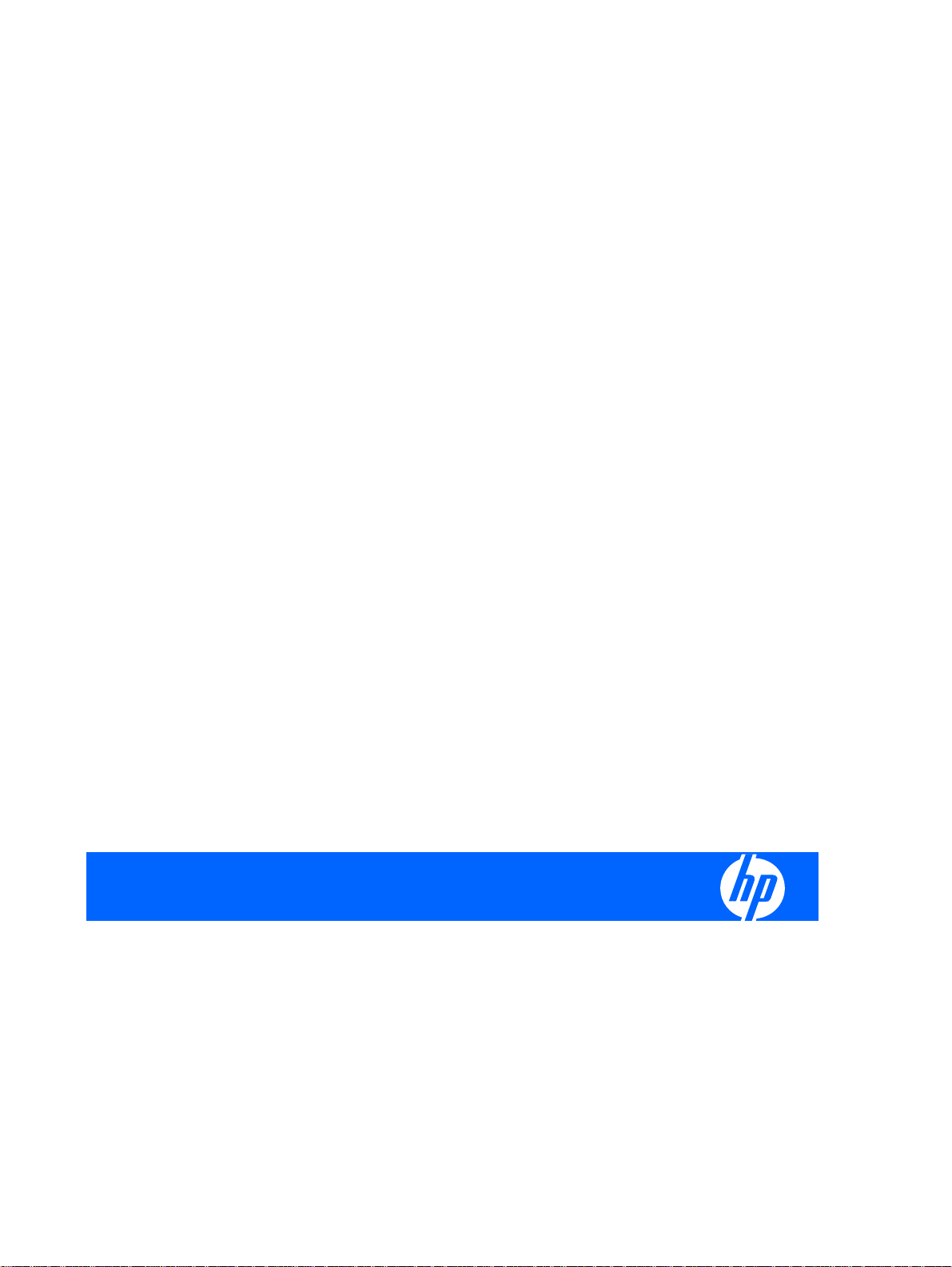
하드웨어 참조 설명서
HP Compaq t5730/t5735 씬 클라이언트
Page 2
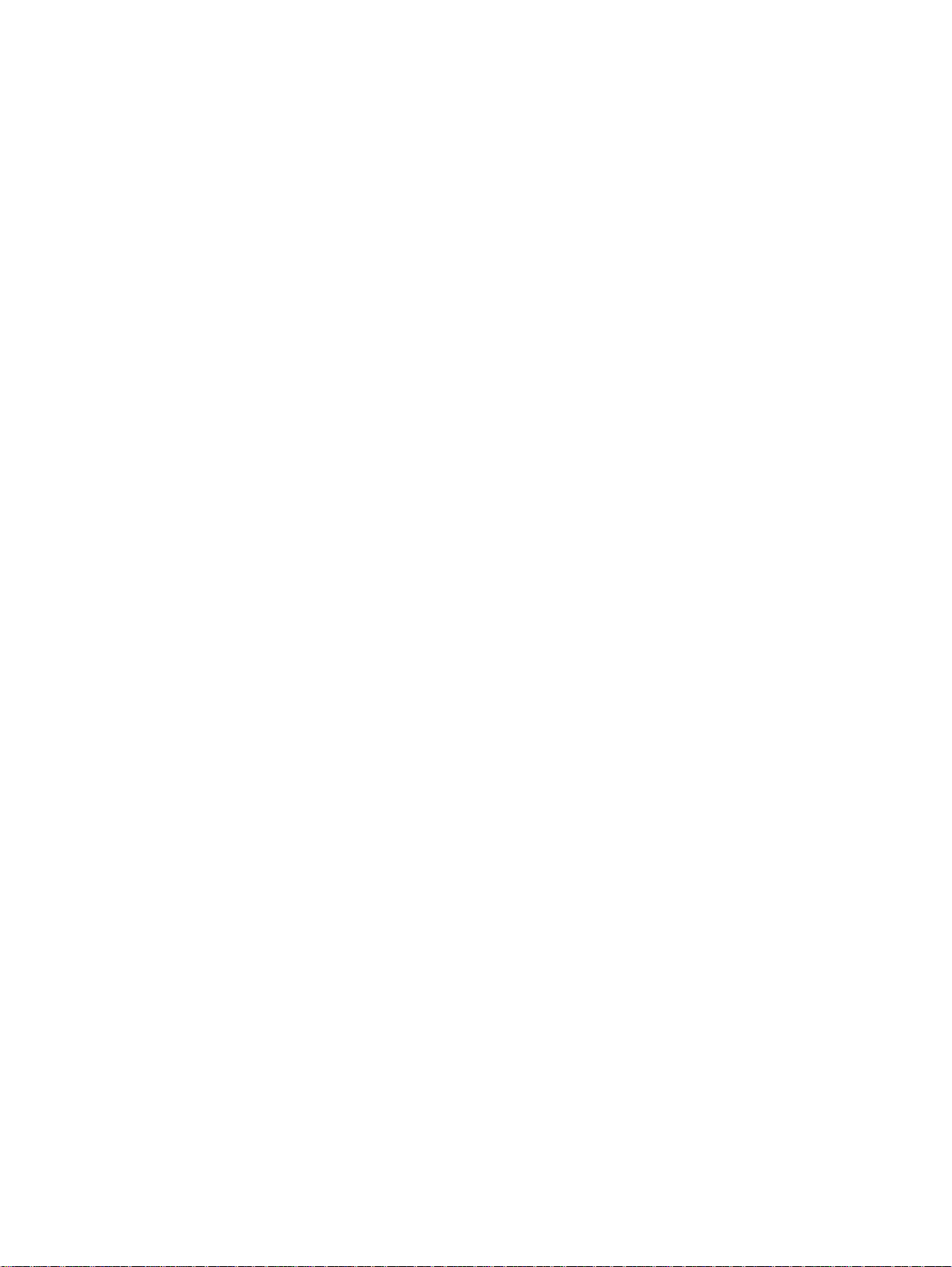
© Copyright 2007 Hewlett-Packard
Development Company, L.P. 본 설명서의 내
용은 사전 통지 없이 변경될 수 있습니다.
Microsoft 와 Windows 는 미국 및 기타 국가
에서 Microsoft Corporation 의 상표입니다.
HP 제품 및 서비스에 대한 유일한 보증은 제
품 및 서비스와 함께 동봉된 보증서에 명시
되어 있습니다. 본 설명서에는 어떠한 추가
보증 내용도 들어 있지 않습니다. HP 는 본
설명서에 대한 기술상 또는 편집상의 오류나
누락에 대해 책임을 지지 않습니다.
본 설명서에 들어 있는 소유 정보는 저작권
법에 의해 보호를 받습니다. HewlettPackard Company 의 사전 서면 동의 없이
본 설명서의 어떠한 부분도 복사하거나, 재 발
행하거나, 다른 언어로 번역할 수 없습니다.
하드웨어 참조 설명서
비즈니스 PC
제 2 판(2007 년 12 월)
초판(2007 년 12 월)
문서 일련 번호: 461460-AD2
Page 3
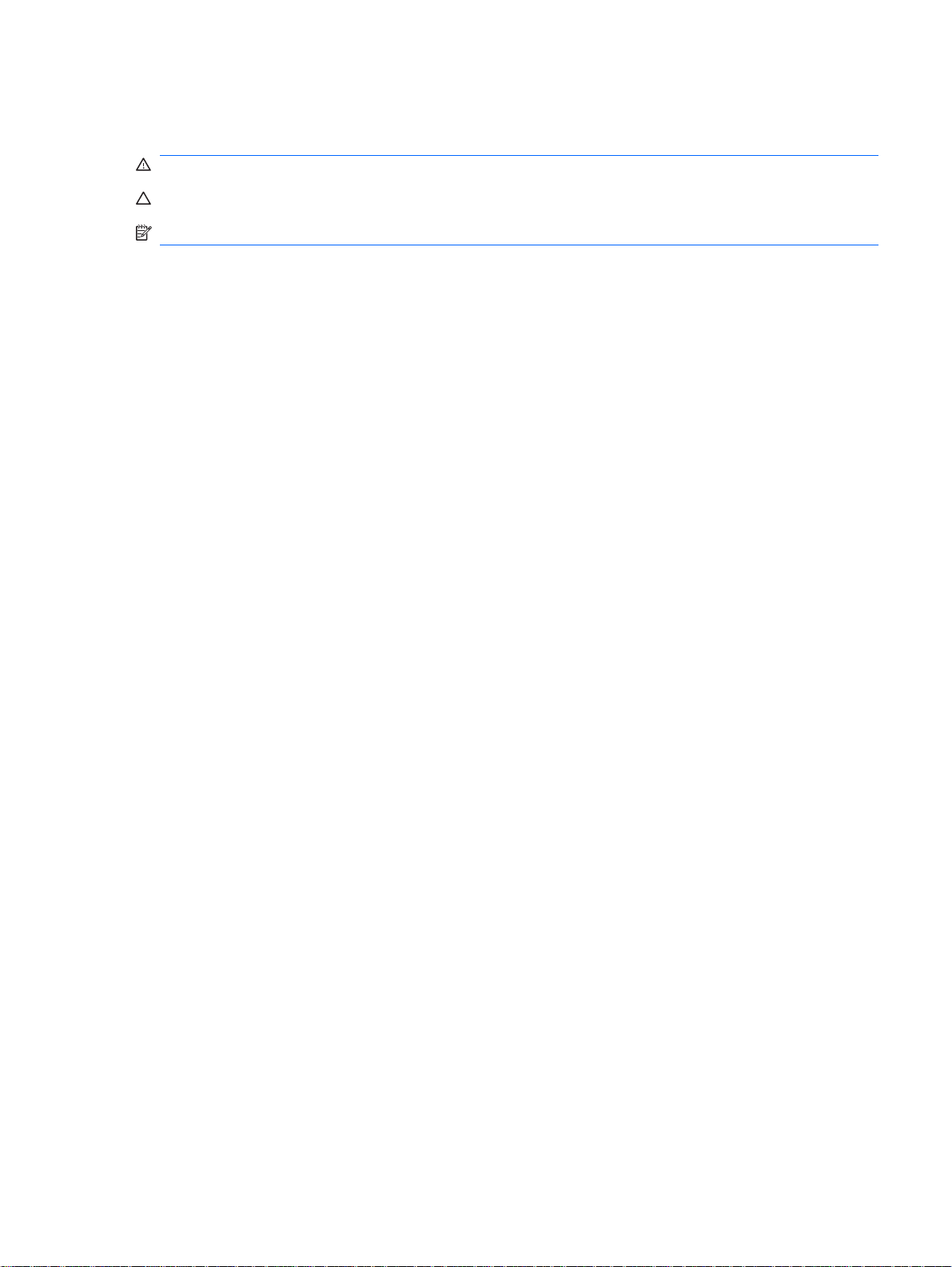
본 설명서 정보
경고! 지시 사항을 따르지 않으면 부상을 당하거나 생명을 잃을 수 있습니다.
주의: 지시 사항을 따르지 않으면 장비가 손상되거나 정보가 유실될 수 있습니다.
주: 이런 텍스트는 중요한 추가 정보를 제공합니다.
iii
Page 4
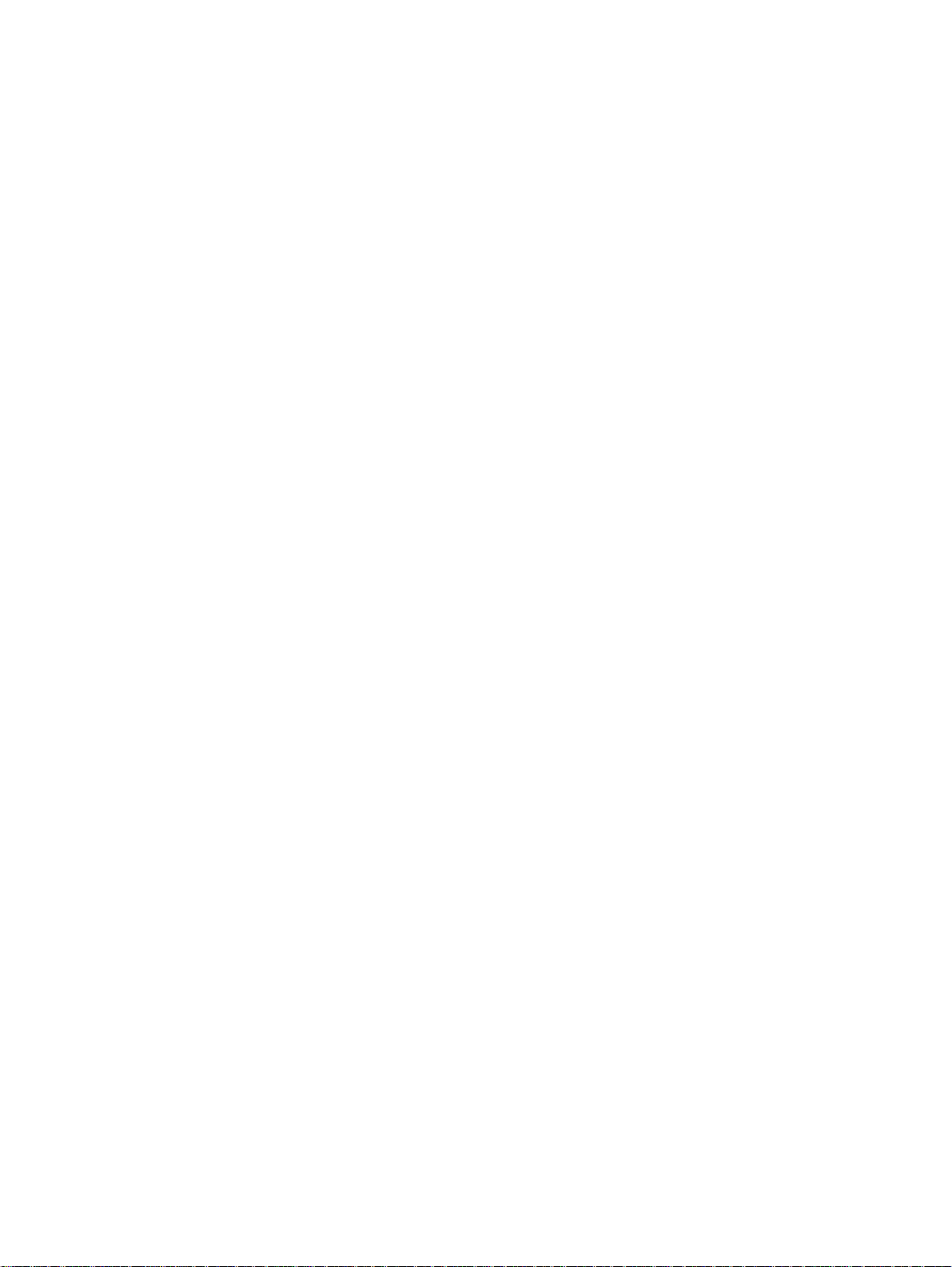
iv
본 설명서 정보
Page 5
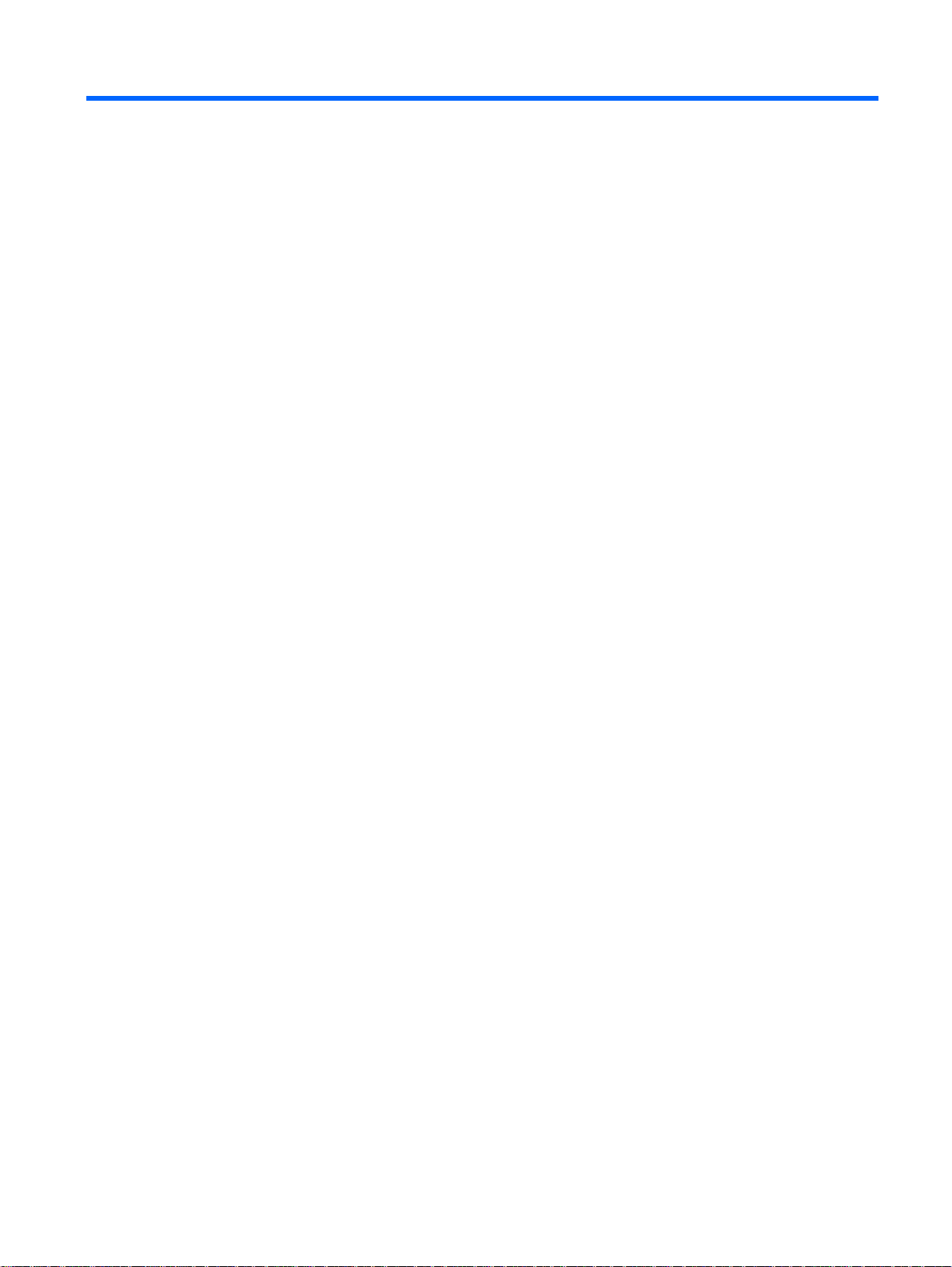
목차
1 제품 기능
표준 기능 .............................................................................................................................................. 1
앞면 패널 부품 ..................................................................................................................................... 2
윗면 구성 요소 ..................................................................................................................................... 3
뒷면 패널 부품 ..................................................................................................................................... 4
안테나 설치(무선 모델) ........................................................................................................................ 5
고무 다리 설치 ..................................................................................................................................... 5
받침대 설치 .......................................................................................................................................... 6
받침대 분리 .......................................................................................................................................... 6
키보드 사용 .......................................................................................................................................... 7
특수 마우스 기능 .................................................................................................................................. 8
일련 번호 위치 ..................................................................................................................................... 9
Windows 로고 키 ................................................................................................................. 8
추가 기능 키 ........................................................................................................................ 8
2 하드웨어 교체
일반적인 하드웨어 설치 순서 ............................................................................................................. 10
USB 포트 보호 덮개 분리 및 다시 부착 ............................................................................................. 12
USB 포트 보안 덮개 분리 .................................................................................................. 12
USB 포트 보호 덮개 다시 부착 ......................................................................................... 12
측면 액세스 패널 및 금속 측면 덮개 분리 및 부착 ............................................................................ 14
측면 액세스 패널 및 금속 측면 덮개 분리 ......................................................................... 14
금속 측면 덮개 및 측면 액세스 패널 다시 부착 ................................................................ 15
씬 클라이언트 옵션 설치 .................................................................................................................... 16
USB 장치 설치 ................................................................................................................... 17
배터리 분리 및 교체 .......................................................................................................... 17
PCI 확장 모듈 및 PCI 카드 설치 ....................................................................................... 18
외부 드라이브 .................................................................................................................... 19
부록 A 제품 사양
부록 B 보안 장치
씬 클라이언트 보안 ............................................................................................................................ 22
부록 C 씬 클라이언트 장착
HP Quick Release .............................................................................................................................. 23
지원되는 장착 옵션 ............................................................................................................ 25
지원되지 않는 장착 옵션 ................................................................................................... 27
v
Page 6
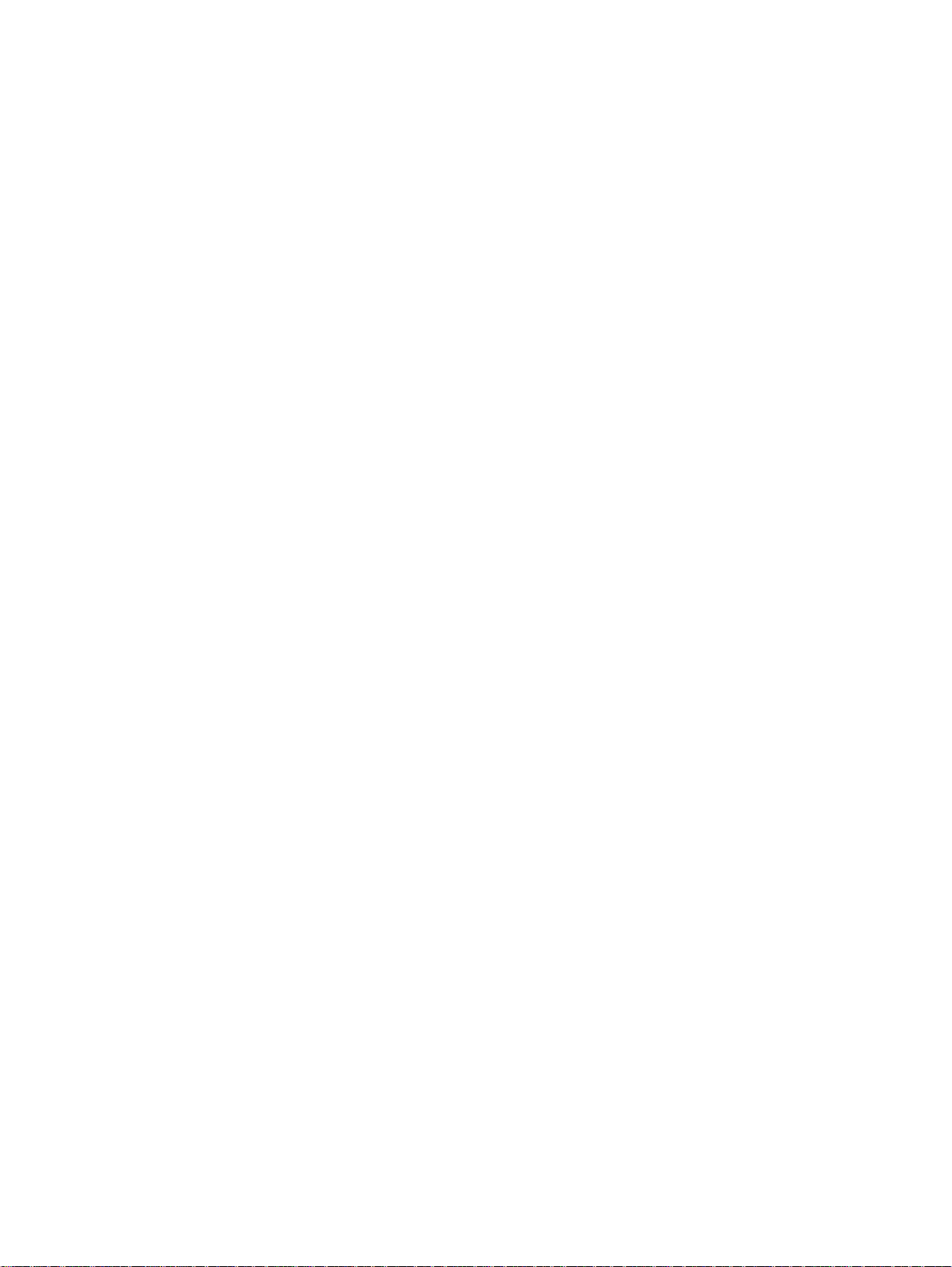
부록 D 씬 클라이언트 작동
일반 씬 클라이언트 관리 .................................................................................................................... 28
지원되는 방향 ..................................................................................................................................... 28
지원되지 않는 방향 ............................................................................................................................ 30
부록 E 정전기 방전
정전기 손상 방지 ................................................................................................................................ 31
접지 방법 ............................................................................................................................................ 31
부록 F 운반 정보
운반 준비 ............................................................................................................................................ 32
주요 서비스 수리 정보 ....................................................................................................................... 32
색인 ..................................................................................................................................................................... 33
vi
Page 7
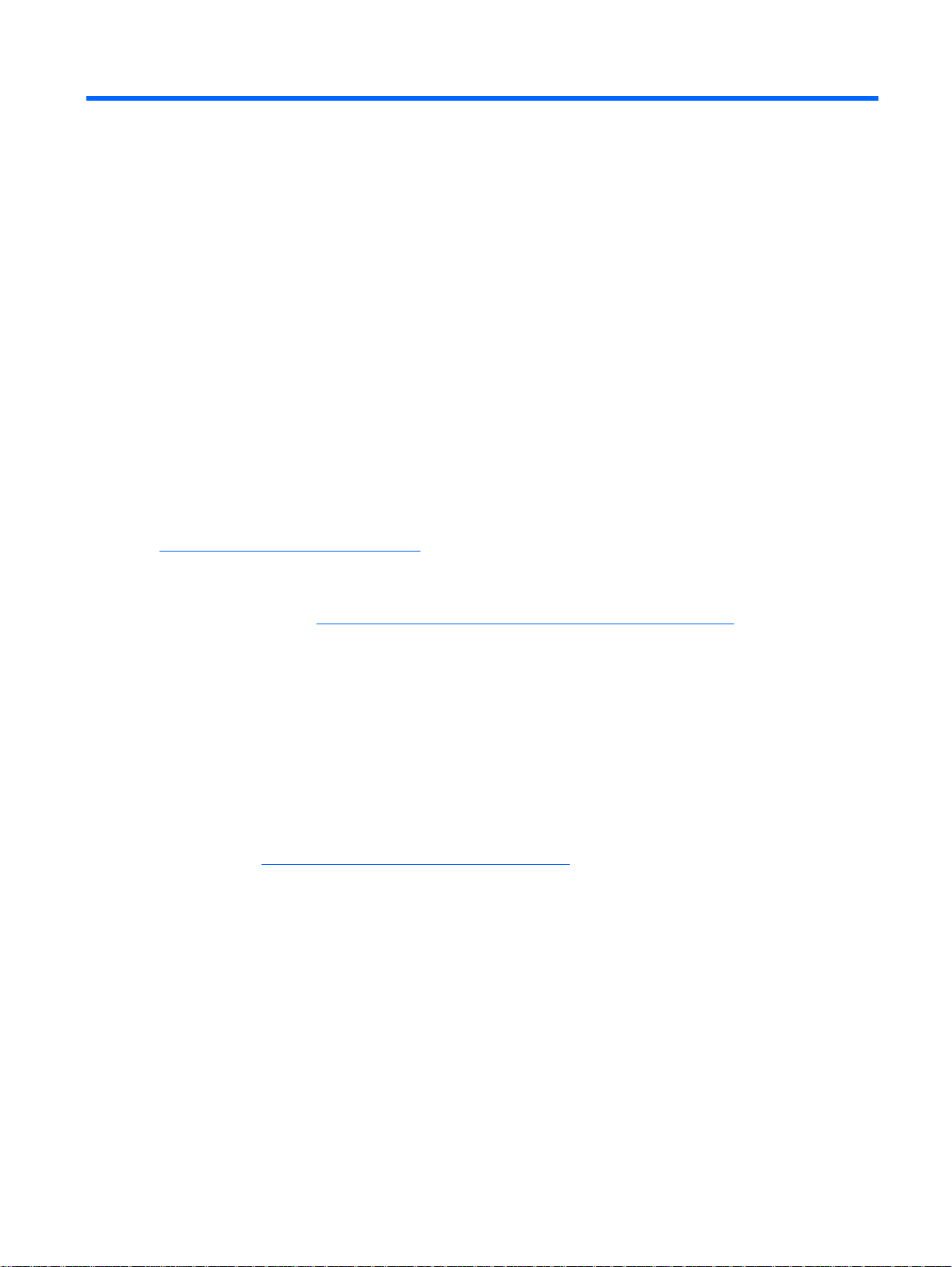
1
제품 기능
표준 기능
HP Compaq 씬 클라이언트를 구매해 주셔서 감사드리며,. 앞으로도 계속해서 t5730 또는 t5735 씬 클
라이언트를 사용해 주시기 바랍니다. HP 의 목표는 뛰어난 성능과 신뢰성을 바탕으로 배치 및 관리가
쉬운 최고 수준의 클라이언트를 제공하는 것입니다.
HP 는 HP Compaq 씬 클라이언트를 관리하기 위해 Altiris 와 협력 관계를 맺고 있습니다. 최첨단 도구
인 Altiris Deployment Solution 을 사용하여 조직 내 씬 클라이언트의 신속한 배치와 지속적인 관리를
지원하고 있습니다. Altiris Deployment Solution 은 각 HP Compaq 씬 클라이언트를 지원 장치로 인식
합니다. 그러므로 각 장치에 대한 라이센스를 확인하지 않아도 됩니다. Altiris Deployment Solution 도
구에 대한 자세한 정보는 씬 클라이언트와 함께 제공되는 Altiris Deployment Solution 설명서 및
http://www.altiris.com/documentation 에서 볼 수 있는 Deployment Solution
시오.
사용자 설명서
를 참조하십
다음 단원에서는 씬 클라이언트의 기능에 대해 설명합니다. 특정 모델에 설치된 모든 하드웨어와 소프
트웨어 목록을 보려면
언트 모델을 검색해 보십시오.
다음은 모든 HP 씬 클라이언트의 일반적인 기능입니다.
유동적인 부품 없음
●
하드 드라이브 또는 디스켓 드라이브 없음
●
설치 시간 5 분 소요
●
Altiris Deployment Solution 을 사용한 중앙 배치 및 관리
●
씬 클라이언트에서 다양한 옵션을 사용할 수 있습니다. 사용할 수 있는 옵션에 대한 자세한 내용은
HP 웹 사이트
http://h30143.www3.hp.com/configure2.cfm 을 참조하십시오.
http://h18004.www1.hp.com/products/thinclients/index.html 에서 특정 씬 클라이
표준 기능
1
Page 8
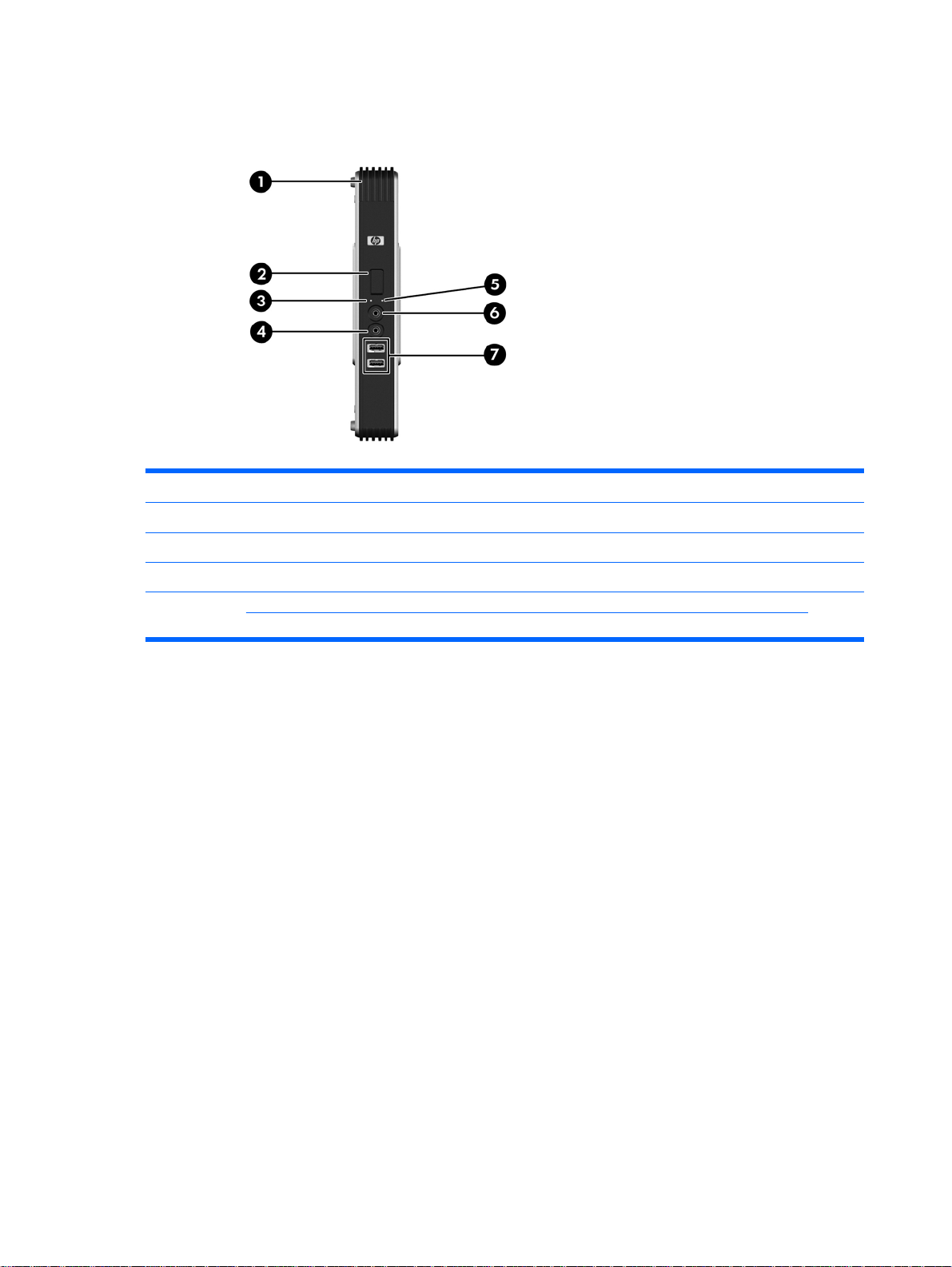
앞면 패널 부품
그림 1-1 앞면 패널 부품
(1)
(2)
(3)
(4)
* 자세한 내용은 http://h18004.www1.hp.com/products/quickspecs/QuickSpecs_Archives/QuickSpecs_Archives.html 에서 모
델별 QuickSpecs 를 참조하십시오.
USB 포트 보호 덮개
전원 버튼
플래시 활성화 표시등
입력 라인(마이크) 연결단자
(5)
(6)
(7)
전원 표시등
오디오 출력 라인(헤드폰) 연결단자
USB(범용 직렬 버스) 연결단자 (2)
2
1 장 제품 기능
Page 9
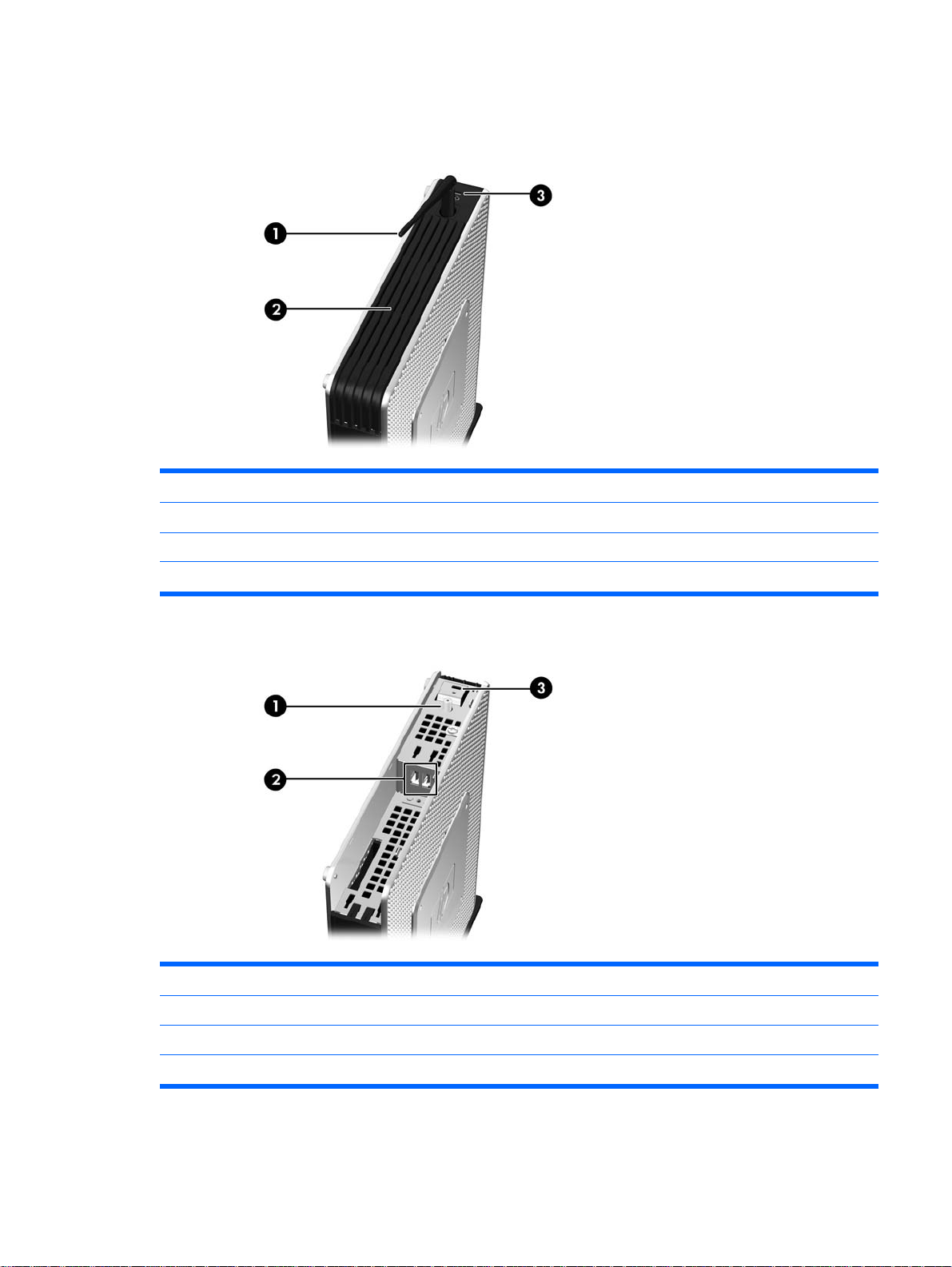
윗면 구성 요소
그림 1-2 위쪽 부품, 외부 보기
(1)
(2)
(3)
*일부 모델에서만 사용할 수 있습니다. 자세한 내용은 www.hp.com 에서 모델별 QuickSpecs 를 참조하십시오.
무선 안테나*
USB 포트 보호 덮개
케이블 잠금 장치 슬롯
그림 1-3 위쪽 부품, 내부 보기
(1)
(2)
(3)
*일부 모델에서만 사용할 수 있습니다. 자세한 내용은 www.hp.com 에서 모델별 QuickSpecs 를 참조하십시오.
무선 안테나 연결단자*
USB 포트 (2)
케이블 잠금 장치 슬롯
무선 안테나를 사용하여 WLAN(무선 LAN)과 통신을 위한 무선 신호를 전송하거나 수신할 수 있습니다.
윗면 구성 요소
3
Page 10
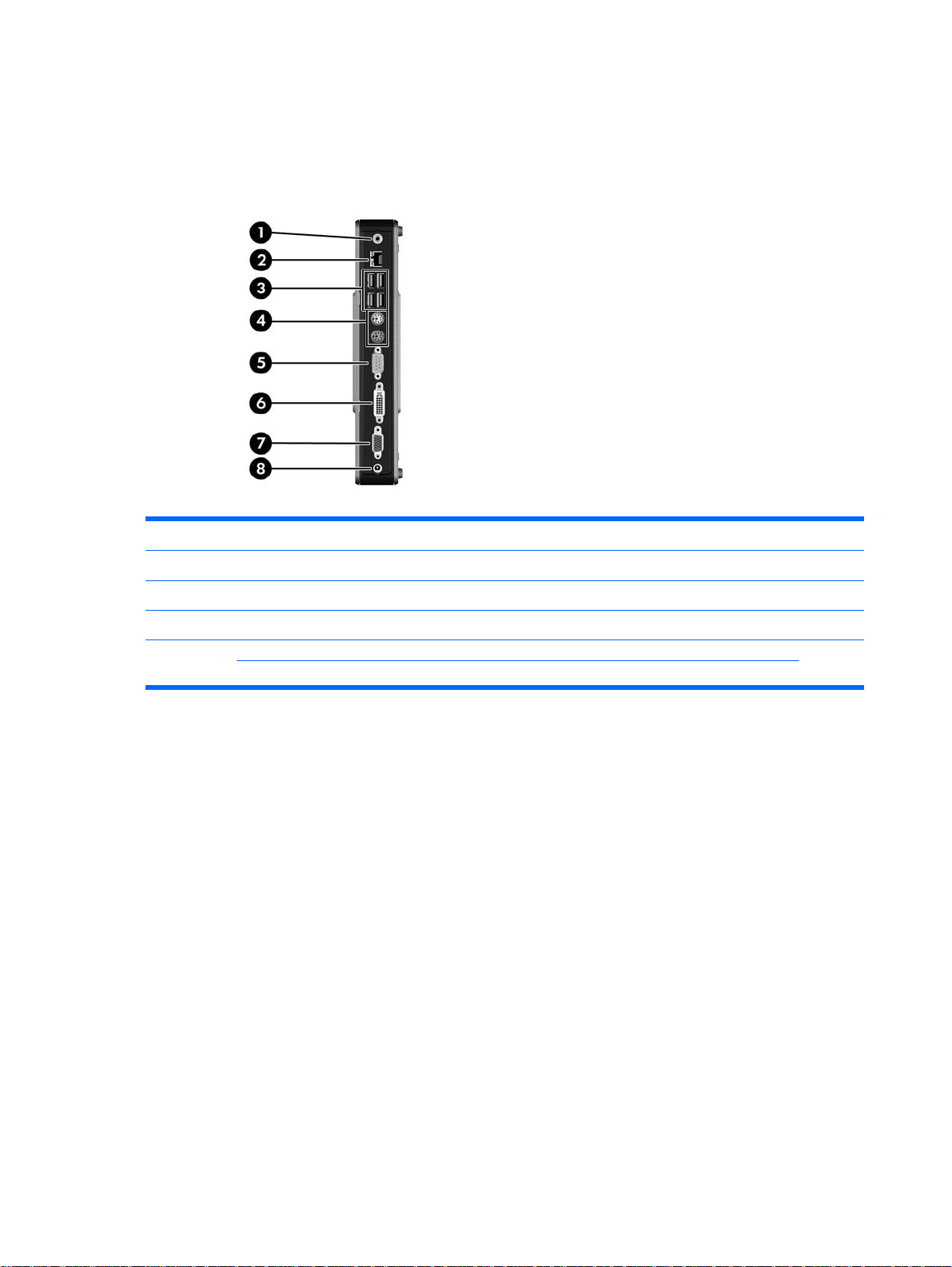
USB 포트 보호 덮개가 제공되어 두 개의 USB 장치를 안전한 위치에서 사용할 수 있습니다.
뒷면 패널 부품
그림 1-4 뒷면 패널 부품
(1)
(2)
(3)
(4)
자세한 내용은 http://h18004.www1.hp.com/products/quickspecs/QuickSpecs_Archives/QuickSpecs_Archives.html 에서 모
델별 QuickSpecs 를 참조하십시오.
오디오 출력 라인 연결단자
이더넷 RJ-45 연결단자
USB(범용 직렬 버스) 연결단자 (4)
PS/2 연결단자 (2)
(5)
(6)
(7)
(8)
직렬 연결단자
DVI-D 연결단자
VGA 연결단자
전원 연결단자
4
1 장 제품 기능
Page 11
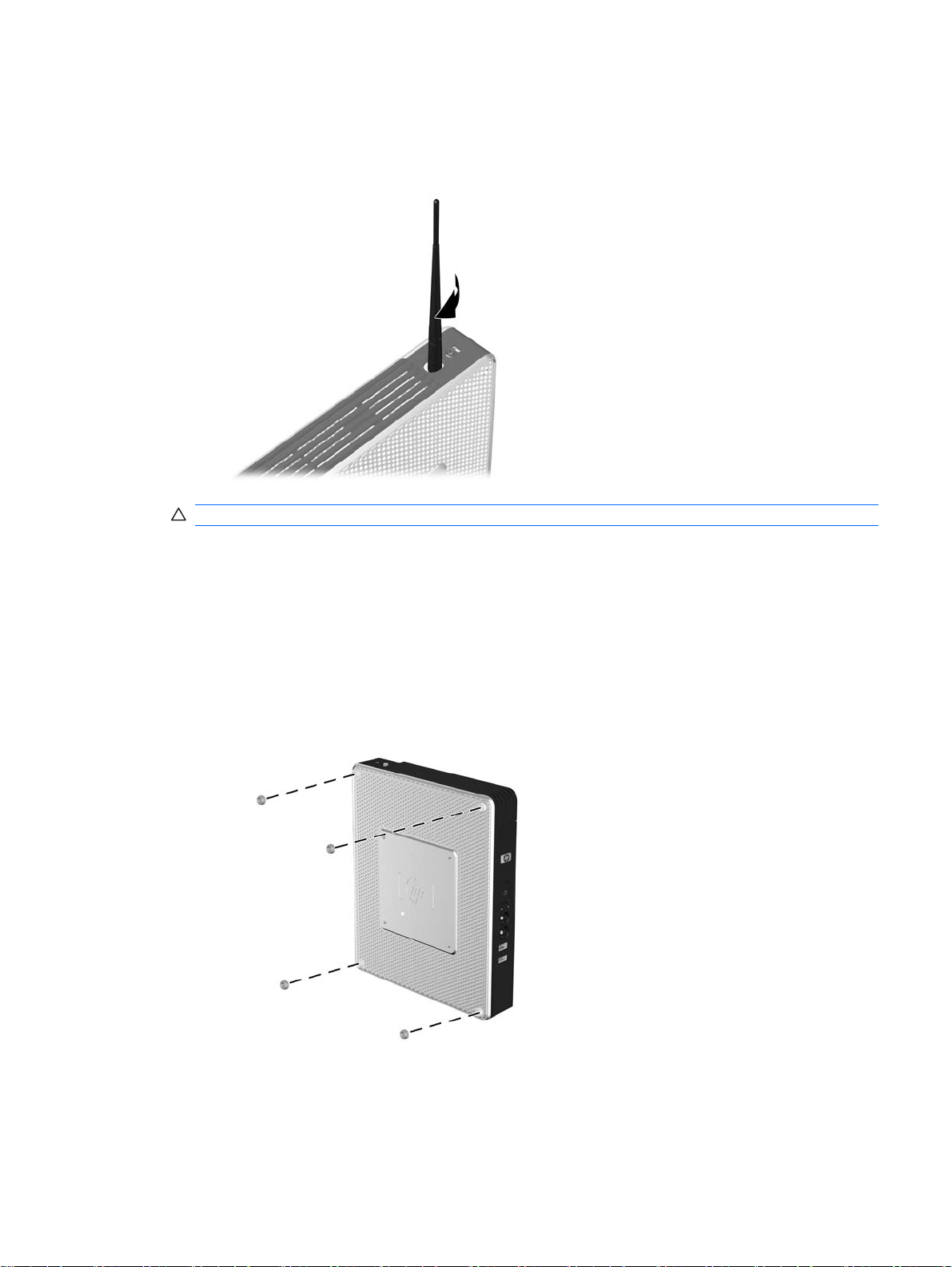
안테나 설치(무선 모델)
씬 클라이언트 위쪽의 안테나를 제자리에 고정시킵니다.
▲
그림 1-5 안테나 설치
주의: 장착하려는 안테나가 손상되지 않도록 안테나를 너무 세게 조이지 마십시오.
고무 다리 설치
고무 다리를 설치하려면 다음과 같이 하십시오.
1.
씬 클라이언트 왼쪽 면의 모서리 부분에서 구멍을 찾습니다.
2.
배킹에서 다리를 분리합니다.
3.
다리를 구멍에 맞추고 단단히 누릅니다.
그림 1-6 고무 다리 설치
안테나 설치(무선 모델)
5
Page 12
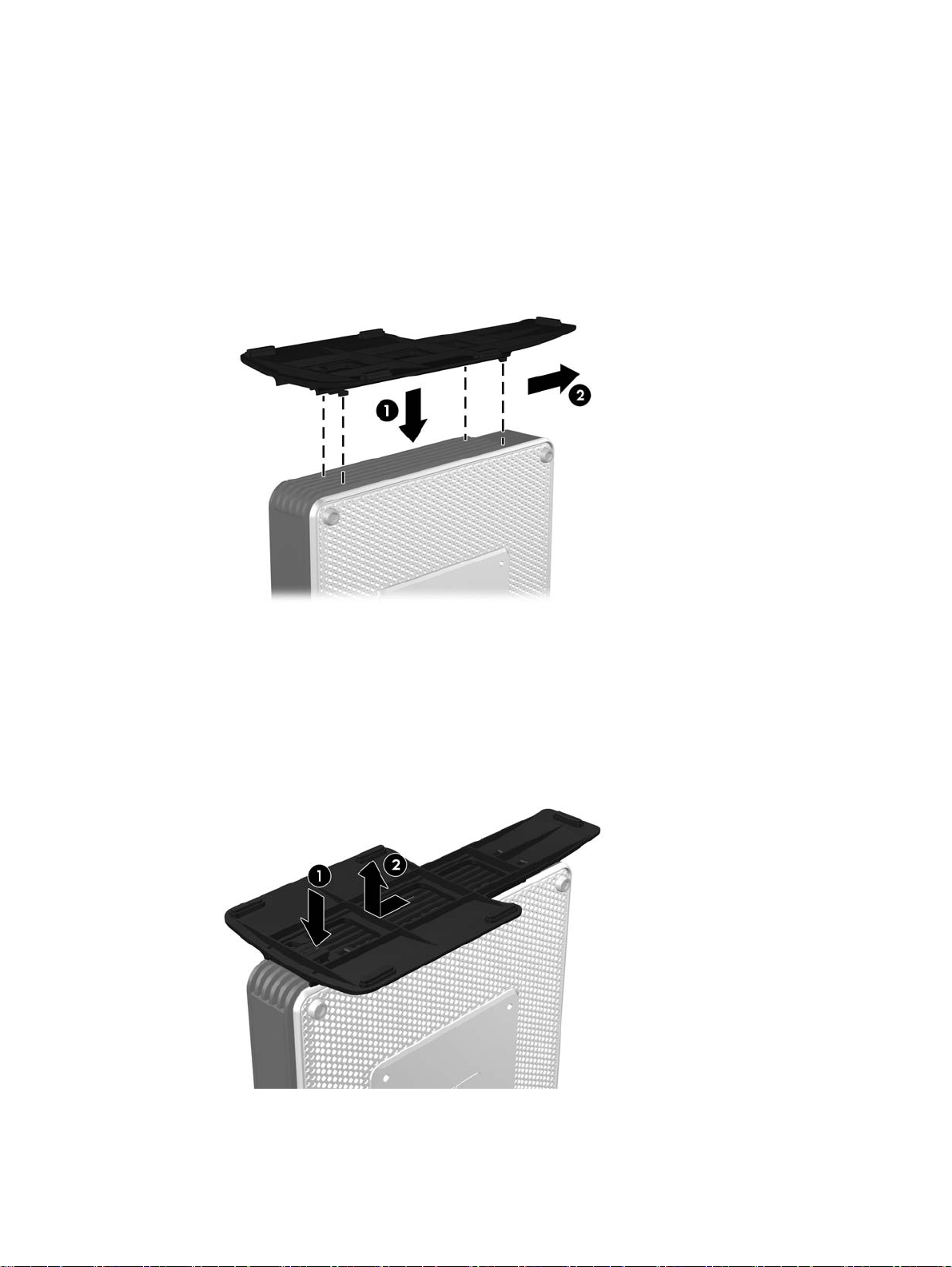
받침대 설치
받침대를 설치하려면 다음과 같이 하십시오.
1.
장치를 거꾸로 뒤집습니다.
2.
장치의 밑면에서 받침대의 탭을 끼워 넣을 슬롯을 찾습니다.
3.
슬롯에 탭을 끼운 다음 (1) 받침대가 제 위치에 고정될 때까지 본체 뒤쪽으로 1.26cm 정도 밀어
넣습니다 (2).
그림 1-7 받침대 설치
받침대 분리
받침대를 분리하려면 다음과 같이 하십시오.
1.
장치를 거꾸로 뒤집습니다.
2.
탭을 누른 다음 (1) 받침대를 본체 앞쪽으로 1.26cm 정도 밀어 받침대를 본체에서 분리합니다 (2).
그림 1-8 받침대 분리
6
1 장 제품 기능
Page 13

키보드 사용
그림 1-9 키보드 기능
(1)
Caps Lock 키 Caps Lock 기능을 활성화/비활성화합니다.
(2)
Scroll Lock 키 Scroll Lock 기능을 활성화/비활성화합니다.
(3)
Num Lock 키 Num Lock 기능을 활성화/비활성화합니다.
(4)
Ctrl 키 다른 키와 함께 사용되며 사용하는 응용프로그램 소프트웨어에 따라 기
(5)
Windows 로고 키
능이 달라집니다.
1
Microsoft Windows 에서 시작 메뉴를 엽니다. 다른 키와 함께 사용되어 다
른 기능을 수행합니다. 자세한 내용은
를 참조하십시오.
8페이지의 Windows 로고 키
(6)
Alt 키 다른 키와 함께 사용되며 사용하는 응용프로그램 소프트웨어에 따라 기
(7)
응용프로그램 키
(8)
편집 키 다음 키 포함: Insert, Home, Page Up, Delete, End 및 Page Down.
1
특정 지역에서만 사용 가능한 키입니다.
1
능이 달라집니다.
마우스 오른쪽 버튼과 유사한 기능을 하며 Microsoft Office 응용프로그램
에서 팝업 메뉴를 엽니다. 다른 소프트웨어 응용프로그램에서는 수행하
는 기능이 다를 수 있습니다.
씬 클라이언트를 다시 시작하려면 Ctrl 및 Alt 키를 누른 채로 Delete 키를
누릅니다.
키보드 사용
7
Page 14

Windows 로고 키
Windows 로고 키와 다른 키를 조합하여 Windows 운영체제에서 사용되는 특정 기능을 수행할 수 있습
니다.
Windows 로고 키 + Tab 열린 항목 사이를 전환합니다.
Windows 로고 키 + e [내 컴퓨터]를 엽니다.
Windows 로고 키 + f 파일 또는 폴더를 검색합니다.
Windows 로고 키 + Ctrl + f 컴퓨터를 검색합니다.
Windows 로고 키 + m 모든 창을 최소화합니다.
Windows 로고 키 + Shift + m 모든 창 최소화를 취소합니다.
Windows 로고 키 + Break [시스템 속성] 대화 상자를 표시합니다.
Windows 로고 키 + r [실행] 대화 상자를 엽니다.
추가 기능 키
다음 키 조합도 HP Compaq t5730/t5735 씬 클라이언트에서 작동합니다.
Alt + Esc
Alt + Tab
Alt + Shift + Tab
특수 마우스 기능
대부분의 소프트웨어 응용프로그램은 마우스 사용을 지원합니다. 각 마우스 버튼에 지정된 기능은 사
용하는 소프트웨어 응용프로그램에 따라 다릅니다.
최소화된 응용프로그램을 순서대로 표시합니다.
열려 있는 응용프로그램을 순서대로 표시합니다.
이전 세션으로 전환합니다.
8
1 장 제품 기능
Page 15

일련 번호 위치
모든 씬 클라이언트의 고유 일련 번호는 아래에 제시된 위치에 표시되어 있습니다. 이 번호를 기억해
두었다가 HP 고객 서비스 센터에 문의할 때 사용하십시오.
그림 1-10 일련 번호 위치
일련 번호 위치
9
Page 16

2
하드웨어 교체
일반적인 하드웨어 설치 순서
씬 클라이언트 하드웨어 부품을 올바르게 설치하려면 다음과 같이 하십시오.
1.
필요한 경우 모든 데이터를 백업합니다.
2.
씬 클라이언트의 전원이 켜져 있는 경우 다음과 같이 합니다.
a.
장치 및 기타 연결된 장치를 끕니다.
b.
벽면 콘센트에서 전원 코드를 뽑습니다.
c.
안테나 또는 케이블 잠금 장치와 같은 모든 외부 장치 또는 케이블을 뽑습니다.
경고! 감전이나 뜨거운 표면으로 인한 부상의 위험이 있으므로 반드시 벽면 콘센트에서 전원 코
드를 뽑고 내부 시스템 부품의 열이 식은 다음에 만지십시오.
경고! 감전, 화재 또는 장비 손상의 위험을 줄이려면 원격 통신 또는 전화 연결단자를 네트워크
인터페이스 컨트롤러(NIC) 소켓에 꽂지 마십시오.
주의: 정전기는 씬 클라이언트나 장비(선택 사항)의 전자 부품을 손상시킬 수 있습니다. 아래 절
차를 시작하기 전에 접지된 금속 물체를 손으로 잠깐 만져 정전기를 미리 방전하십시오. 자세한
내용은
3.
USB 포트 보호 덮개를 분리합니다. 자세한 내용은
다시 부착을 참조하십시오.
4.
측면 액세스 패널 또는 금속 측면 덮개를 분리합니다. 자세한 내용은
패널 및 금속 측면 덮개 분리 및 부착을 참조하십시오.
5.
교체할 하드웨어를 모두 분리합니다.
6.
장치를 설치 또는 교체합니다. 분리 및 교체 절차에 관한 내용은 다음 단원을 참조하십시오.
●
●
●
주: 옵션 키트에는 자세한 설치 지침이 포함되어 있습니다.
7.
측면 액세스 패널 및 금속 측면 덮개를 다시 부착합니다.
속 측면 덮개 분리 및 부착을 참조하십시오.
31페이지의 정전기 방전를 참조하십시오.
12페이지의 USB 포트 보호 덮개 분리 및
14페이지의 측면 액세스
17페이지의 USB 장치 설치
18페이지의 PCI 확장 모듈 및 PCI 카드 설치
17페이지의 배터리 분리 및 교체
14페이지의 측면 액세스 패널 및 금
8.
10
2 장 하드웨어 교체
USB 포트 보호 덮개를 다시 부착합니다.
을 참조하십시오.
12페이지의 USB 포트 보호 덮개 분리 및 다시 부착
Page 17

9.
외부 장치 및 전원 코드를 다시 연결합니다.
10.
모니터, 씬 클라이언트 및 테스트하려는 장치를 켭니다.
11.
필요한 드라이버를 로드합니다.
주: HP http://www.hp.com/country/us/eng/support.html 에서 선택한 하드웨어 드라이브를 다운
로드할 수 있습니다..
12.
필요한 경우 씬 클라이언트를 다시 구성합니다.
일반적인 하드웨어 설치 순서
11
Page 18
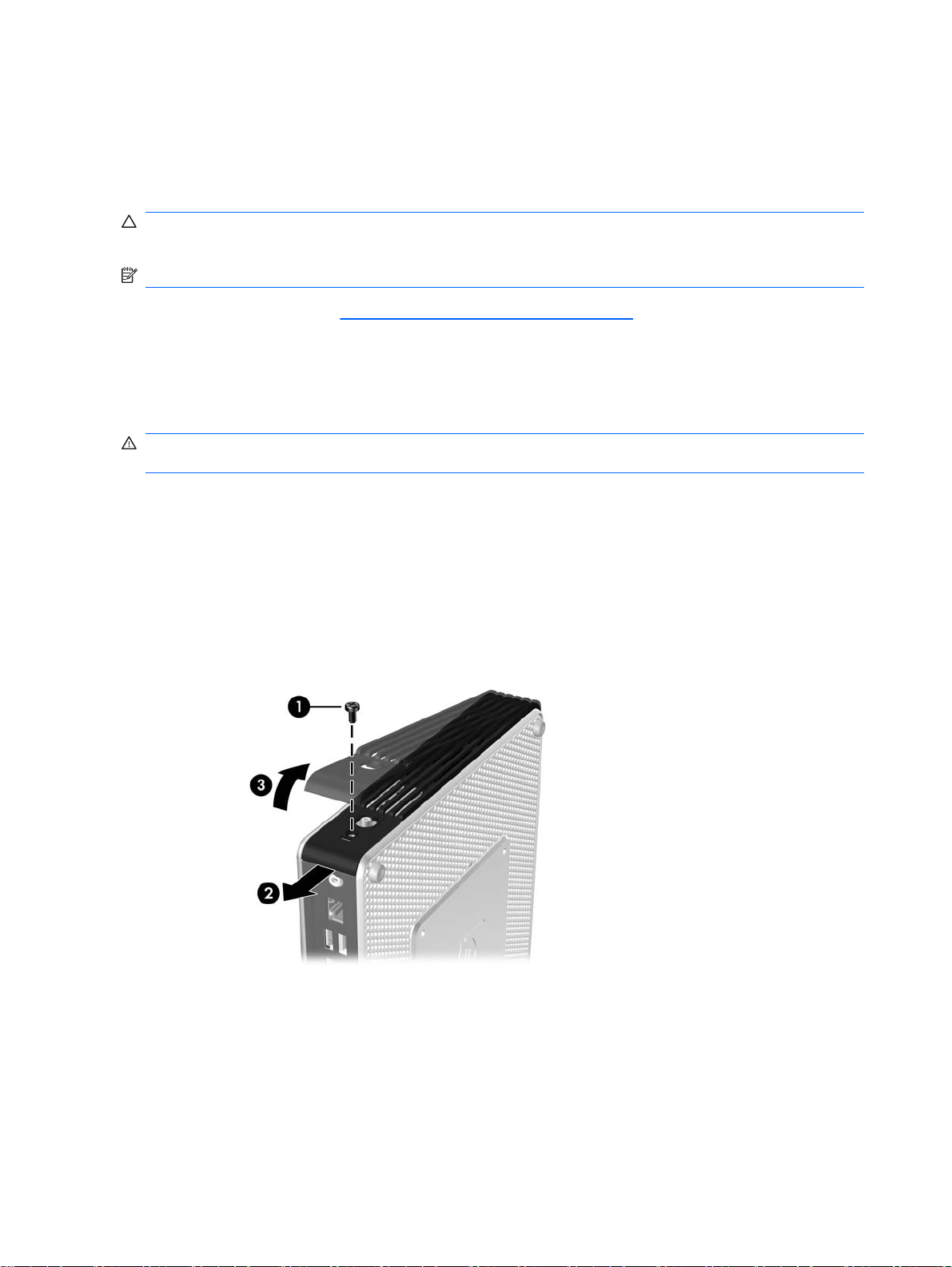
USB 포트 보호 덮개 분리 및 다시 부착
USB 포트 보호 덮개가 제공되어 두 개의 USB 장치를 씬 클라이언트 내 안전한 위치에서 사용할 수 있
습니다. 숨겨진 위치가 제공됨으로, 선택적인 케이블 잠금 장치로 USB 포트 보호 덮개를 잠글 수 있습
니다.
주의: USB 포트 안전 덮개 내부 주변 온도는 최악의 경우 최고 55°C 까지 도달할 수 있습니다. 포트
에 설치한 모든 장치의 사양에서 해당 장치가 55°C 의 주변 온도에 견딜 수 있는지 확인하십시오.
주: 이 지침뿐 아니라 설치할 주변장치와 함께 제공된 세부 지침도 따라야 합니다.
설치 절차를 시작하기 전에 10페이지의 일반적인 하드웨어 설치 순서에서 하드웨어 설치 또는 교체 작
업 전후에 수행해야 할 절차를 참조하십시오.
USB 포트 보안 덮개 분리
다음 절차를 수행하여 USB 포트 보호 덮개를 분리하십시오.
경고! USB 포트 보호 덮개를 분리하기 전에 씬 클라이언트가 꺼져 있는지, 전원 코드를 콘센트에서
뽑았는지 확인합니다.
USB 포트 보호 덮개를 분리하려면 다음과 같이 하십시오.
1.
안테나가 설치되어 있으면 이를 분리합니다.
2.
씬 클라이언트 뒷면에서 보호 덮개와 장치를 고정하는 나사를 분리합니다 (1).
3.
본체의 앞면에서 보호 덮개를 뒤쪽으로 1.27cm 정도 밉니다 (2).
4.
덮개의 뒤쪽(나사쪽)을 먼저 들어 올린 다음 장치에서 덮개를 들어 올려 분리합니다 (3).
그림 2-1 USB 포트 보호 덮개 분리
USB 포트 보호 덮개 다시 부착
보호 덮개를 다시 부착하려면 다음과 같이 하십시오.
1.
2.
12
2 장 하드웨어 교체
본체 위쪽에 덮개를 올려 놓고 뒤쪽으로 1.27cm 정도 밀어 덮개의 탭을 섀시 슬롯과 맞춘 다음 끼
워 넣습니다 (1).
덮개가 제 위치에 고정되어 새시의 앞면 패널과 수평이 될 때까지 덮개를 장치 앞쪽으로 밉니다 (2).
Page 19

3.
나사를 다시 고정합니다 (3).
그림 2-2 보호 덮개 다시 부착
4.
사용 중인 안테나가 있는 경우 이를 다시 부착합니다.
USB 포트 보호 덮개 분리 및 다시 부착
13
Page 20

측면 액세스 패널 및 금속 측면 덮개 분리 및 부착
측면 액세스 패널 및 금속 측면 덮개 분리
경고! 측면 액세스 패널을 분리하기 전에 씬 클라이언트가 꺼져 있는지, 전원 코드를 콘센트에서 뽑
았는지 확인합니다.
액세스 패널을 분리하려면 다음과 같이 하십시오.
1.
보호 덮개를 분리합니다 (1). 자세한 내용은
2.
USB 포트 보호 덮개에서 섀시에 액세스 패널을 고정시키는 액세스 패널 나사를 풉니다 (2).
3.
액세스 패널을 본체 뒤쪽으로 6.35mm 정도 민 다음 액세스 패널을 들어 올려 본체에서 분리합니
다 (4).
그림 2-3 측면 액세스 패널 분리
금속 측면 덮개를 분리하려면 다음과 같이 하십시오.
주: PCI 확장 모듈을 설치할 때 금속 측면 덮개를 분리하지 마십시오.
배터리 또는 메모리와 같은 내부 부품에 액세스하려면 금속 측면 덮개를 분리해야 합니다.
12페이지의 USB 포트 보안 덮개 분리를 참조하십시오.
1.
2.
14
2 장 하드웨어 교체
섀시에 금속 측면 덮개를 고정시키는 4 개의 나사를 풉니다 (1).
금속 측면 덮개의 앞쪽부터 들어 올려 본체에서 분리합니다 (2).
그림 2-4 금속 측면 덮개 분리
Page 21

금속 측면 덮개 및 측면 액세스 패널 다시 부착
금속 측면 덮개를 다시 부착하려면 다음과 같이 하십시오.
1.
금속 측면 덮개의 앞쪽부터 섀시에 놓고 덮개의 나사 구멍이 섀시의 구멍과 나란한지 확인합
니다 (1).
2.
4 개의 나사를 끼우고 조입니다 (2).
그림 2-5 금속 측면 덮개 다시 부착
액세스 패널을 다시 부착하려면 다음과 같이 하십시오.
1.
본체 측면에 액세스 패널을 올려 놓고 본체 뒤쪽으로 6.35mm 정도 밉니다 (1).
2.
패널이 제 위치에 고정될 때까지 본체 앞쪽으로 밀어 넣습니다 (2).
3.
섀시에 액세스 패널을 고정시키는 나사를 다시 끼웁니다 (3).
그림 2-6 측면 액세스 패널 다시 부착
측면 액세스 패널 및 금속 측면 덮개 분리 및 부착
15
Page 22

씬 클라이언트 옵션 설치
씬 클라이언트에 다양한 옵션을 설치할 수 있습니다.
17페이지의 USB 장치 설치
●
18페이지의 PCI 확장 모듈 및 PCI 카드 설치
●
17페이지의 배터리 분리 및 교체
●
16
2 장 하드웨어 교체
Page 23

USB 장치 설치
교체 작업을 시작하기 전에 10페이지의 일반적인 하드웨어 설치 순서에서 하드웨어 설치 또는 교체 전
후에 반드시 수행해야 할 과정을 읽어 보십시오.
USB 포트 보호 덮개 내의 USB 포트에 USB 장치를 삽입합니다. USB 포트 보호 덮개 내의 포트
▲
위치는 아래 그림을 참조하십시오.
그림 2-7 USB 포트 보호 덮개에 있는 USB 포트
배터리 분리 및 교체
교체 작업을 시작하기 전에 10페이지의 일반적인 하드웨어 설치 순서에서 하드웨어 설치 또는 교체 전
후에 반드시 수행해야 할 과정을 읽어 보십시오.
경고! 측면 액세스 패널을 분리하기 전에 씬 클라이언트가 꺼져 있는지, 전원 코드를 콘센트에서 뽑
았는지 확인합니다.
배터리를 분리하거나 교체하려면 다음과 같이 하십시오.
1.
시스템 보드에서 배터리 홀더를 찾습니다.
씬 클라이언트 옵션 설치
17
Page 24

2.
홀더에서 배터리를 분리하려면 배터리 한쪽 끝 위로 튀어 나온 금속 잠금 장치를 누릅니다. 배터
리가 위로 올라오면 배터리를 꺼냅니다 (1).
그림 2-8 내부 배터리 분리 및 교체
3.
새 배터리를 넣으려면 양극이 위로 향한 상태에서 배터리의 한쪽 끝을 홀더 입구의 아래쪽에 밀
어 넣습니다. 배터리의 나머지 한쪽을 고정쇠에 물리도록 밀어 넣습니다 (2).
HP 는 사용한 전자 하드웨어, 원래의 HP 인쇄 카트리지 및 재충전 가능한 배터리 등을 재활용할 것을
권장합니다. 재활용 프로그램에 관한 자세한 내용은
www.hp.com/recycle 에서 확인하십시오.
배터리, 배터리 팩 및 충전지는 일반 가정 쓰레기와 함께 버리면 안 됩니다. 배터리를 재활용하거나 폐기
하려면 해당 지역의 수거 시스템을 이용하거나 HP, 공인 HP 협력업체 또는 대리점에 반환하십시오.
대만 EPA 는 배터리 제조 또는 수입 업체가 판매, 무료 제공 또는 판촉에 사용하는 배터리에 재활용 표
시를 하도록 폐기물 처리 행위에 관한 조항 15 조에 명시하고 있습니다. 적절한 배터리 폐기 방법은 공식
대만 재활용 업체로 문의하십시오.
PCI 확장 모듈 및 PCI 카드 설치
교체 작업을 시작하기 전에 10페이지의 일반적인 하드웨어 설치 순서에서 하드웨어 설치 또는 교체 전
후에 반드시 수행해야 할 과정을 읽어 보십시오.
경고! 측면 액세스 패널을 분리하기 전에 씬 클라이언트가 꺼져 있는지, 전원 코드를 콘센트에서 뽑
았는지 확인합니다.
PCI 확장 모듈 옵션 키트에 포함된 지침을 따르십시오.
주의: PCI 확장 모듈 및 PCI 카드가 설치되어 있는 경우 씬 클라이언트는 반드시 타워 모드에서 표준
으로 사용해야 합니다.
18
2 장 하드웨어 교체
Page 25

외부 드라이브
t5730/t5735 에 옵션으로 다양한 외부 USB 드라이브를 사용할 수 있습니다. 이러한 드라이브에 대한
자세한 내용은
공된 지침을 참조하십시오.
http://www.hp.com/products/thinclientsoftware 을 참조하십시오., 또는 옵션과 함께 제
사용할 수 있는 옵션에 대한 자세한 내용은 HP 웹사이트
를 참조하십시오.
http://h30143.www3.hp.com/configure2.cfm
씬 클라이언트 옵션 설치
19
Page 26
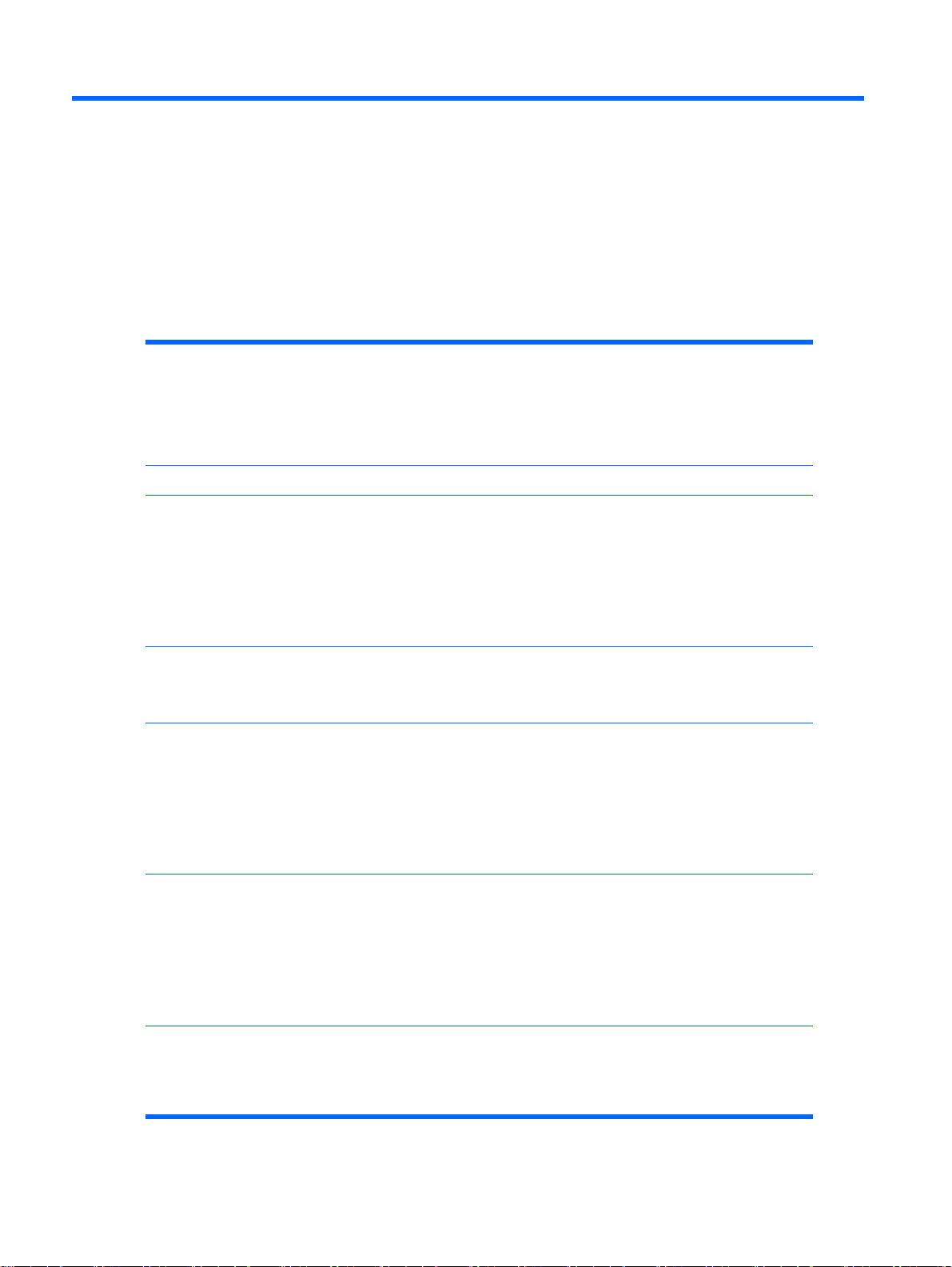
A
제품 사양
표 A-1 HP Compaq t5730/t5735 씬 클라이언트
규격
너비(앞뒤)
높이(위아래)
두께
대략적인 무게
온도 범위(팬 없는 디자인)*
작동 시**
(최대 변화율은 시간당 10°C 입니다.)
비작동
(최대 변화율은 시간당 20°C 입니다.)
*적정 범위는 직사광선이 비추지 않는다는 조건 하에
고도 300m 당 1°C 씩 최대 3Km 까지 감소합니다. 최대 제
한은 설치된 옵션의 유형 및 수에 의해 결정됩니다.
상대 습도(비응축)
작동 시
(최대 습구 온도는 28°C 입니다.)
비작동
46mm
254.5mm
215.18mm
1.3kg
10° ~ 40°C
-30° ~ 60°C
** HP Quick Release 를 사용하여 평면 패널에 씬 클라
이언트가 연결되어 있을 때의 작동 온도 범위는 10°
C~35°C 입니다.
10~90%
5~95%
10~90%
5~95%
(최대 습구 온도는 38.7°C 입니다.)
최대 고도(무압력)
작동 시
(최대 허용 변화율은 1 분에 457m 입니다.)
비작동
최대 허용 변화율은 1 분에 457m 입니다.)
전원 공급 장치
작동 전압 범위
정격 라인 주파수
20
부록 A 제품 사양
3,048m
9,144m
100~240VAC
50~60Hz
100~240VAC
50~60Hz
Page 27
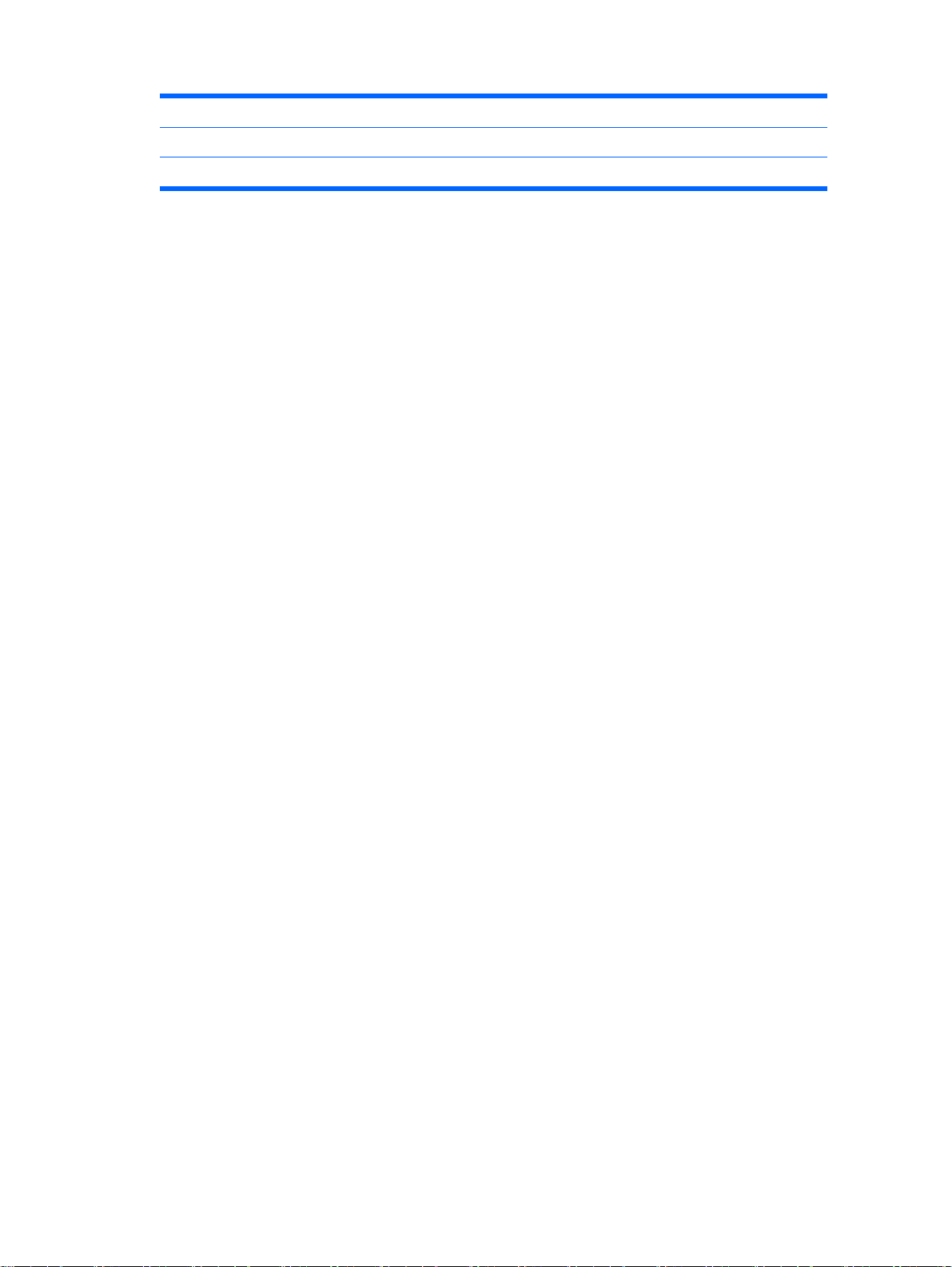
표 A-1 HP Compaq t5730/t5735 씬 클라이언트 (계속)
전원 출력(최대)
정격 출력 전류(최대)
출력 전압
50W 50W
4.16A 4.16A
+12V DC +12V DC
21
Page 28

B
보안 장치
씬 클라이언트 보안
HP Compaq t5730/t5735 씬 클라이언트는 보안 케이블 잠금 장치를 적용하도록 설계되었습니다. 이 케
이블 잠금 장치는 보호 덮개 잠금 뿐 아니라 씬 클라이언트의 무단 분리를 방지합니다. 이 옵션을 주문
하려면 HP 웹 사이트
1.
뒷면 패널의 케이블 잠금 장치 슬롯을 찾습니다.
2.
케이블 잠금 장치를 슬롯에 삽입한 다음 키를 사용하여 잠급니다.
그림 B-1 씬 클라이언트 보호
http://h30143.www3.hp.com/configure2.cfm 를 참조하십시오.
22
부록 B 보안 장치
Page 29
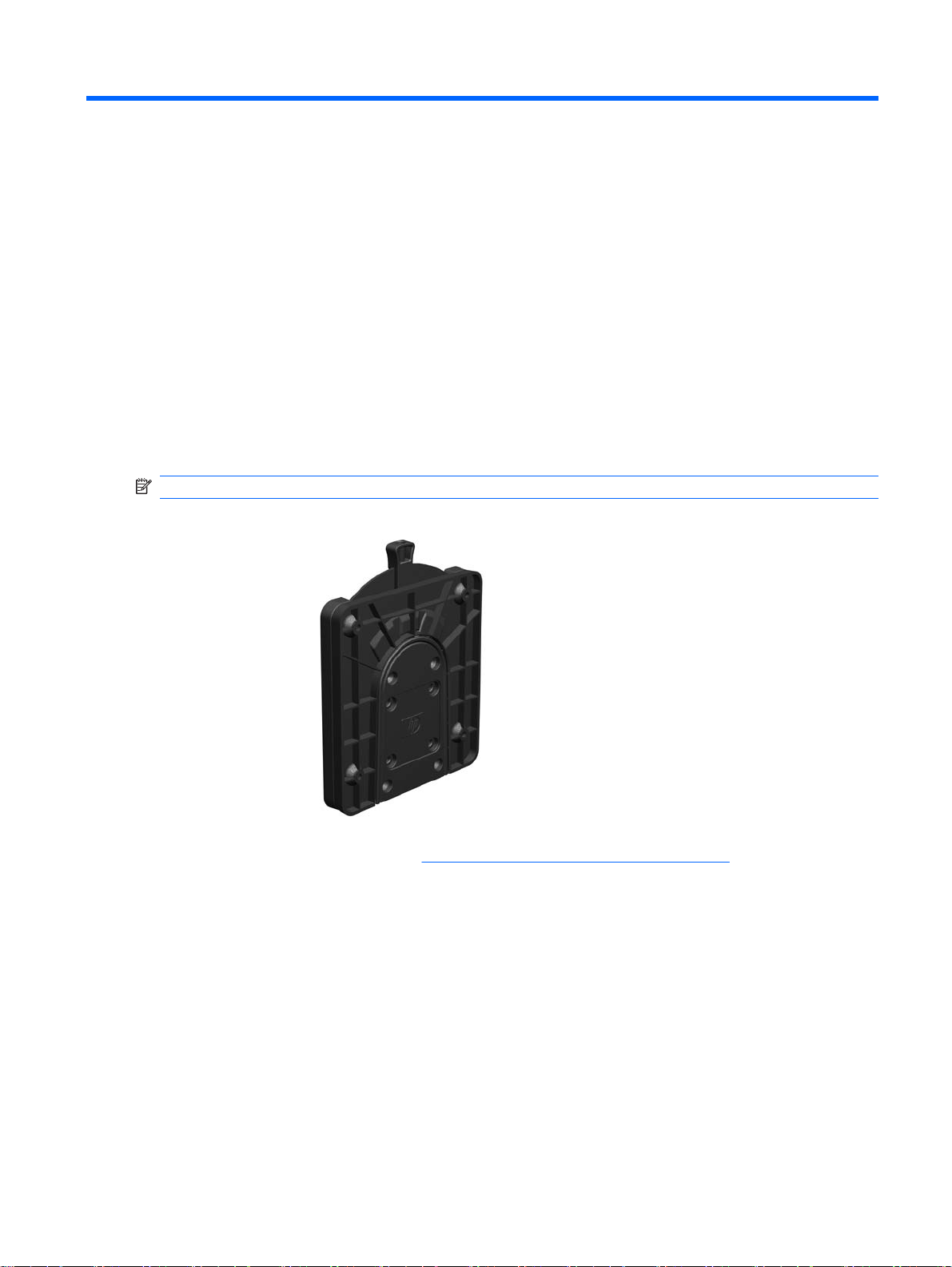
C
씬 클라이언트 장착
HP Quick Release
HP Compaq t5730/t5735 씬 클라이언트에는 본체 각 면에 4 개의 장착 지점이 있습니다. 이 장착 지점
은 평면 패널 모니터, 평면 디스플레이 및 평면 TV 와 같은 FD(평면 디스플레이)에 대한 업계 표준 장
착 인터페이스를 제공하는 VESA(Video Electronics Standards Association) 표준을 준수합니다. HP
Quick Release 를 VESA 표준 장착 지점에 연결하면 씬 클라이언트를 다양한 방향으로 장착할 수 있습
니다.
주: 씬 클라이언트에 장착할 때 Quick Release 키트와 함께 제공된 10mm 나사를 사용하십시오.
그림 C-1 HP Quick Release
이 옵션을 주문하려면 HP 웹 사이트 http://h30143.www3.hp.com/configure2.cfm 를 참조하십시오.
HP Quick Release 23
Page 30
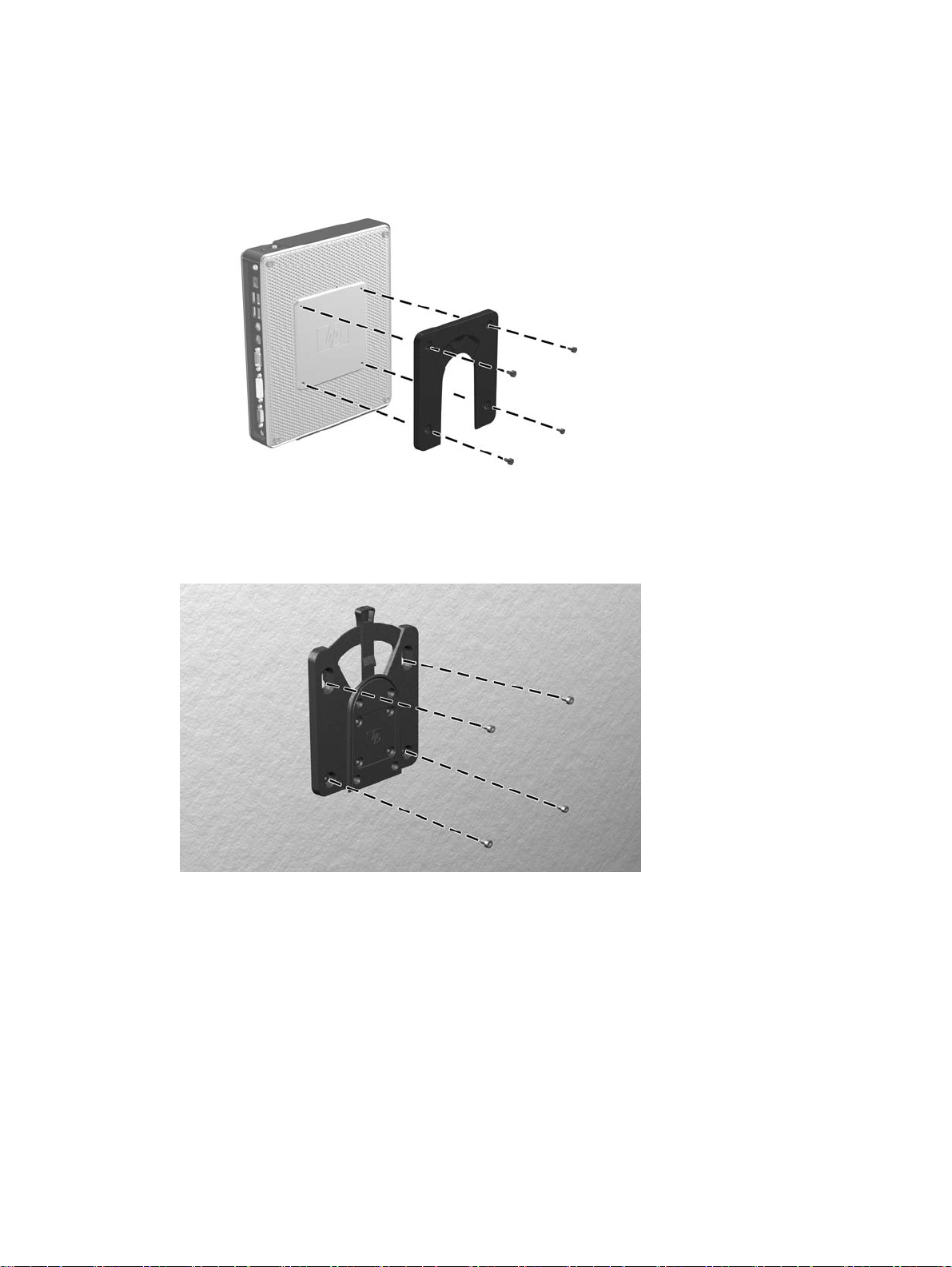
VESA 가 구성된 씬 클라이언트와 함께 HP Quick Release 를 사용하려면 다음과 같이 하십시오.
1.
장착 장치 키트에 포함된 4 개의 10mm 나사를 사용하여 아래 그림과 같이 HP Quick Release 의
한 쪽 면을 씬 클라이언트에 연결합니다.
그림 C-2 씬 클라이언트에 HP Quick Release 연결
2.
장착 장치 키트에 포함된 4 개의 나사를 사용하여 HP Quick Release 의 다른 한 쪽 면에 씬 클라
이언트를 장착할 장치를 연결합니다. 분리 레버 포인트가 위로 향해 있는지 확인합니다.
그림 C-3 다른 장치에 HP Quick Release 연결
24
부록 C 씬 클라이언트 장착
Page 31
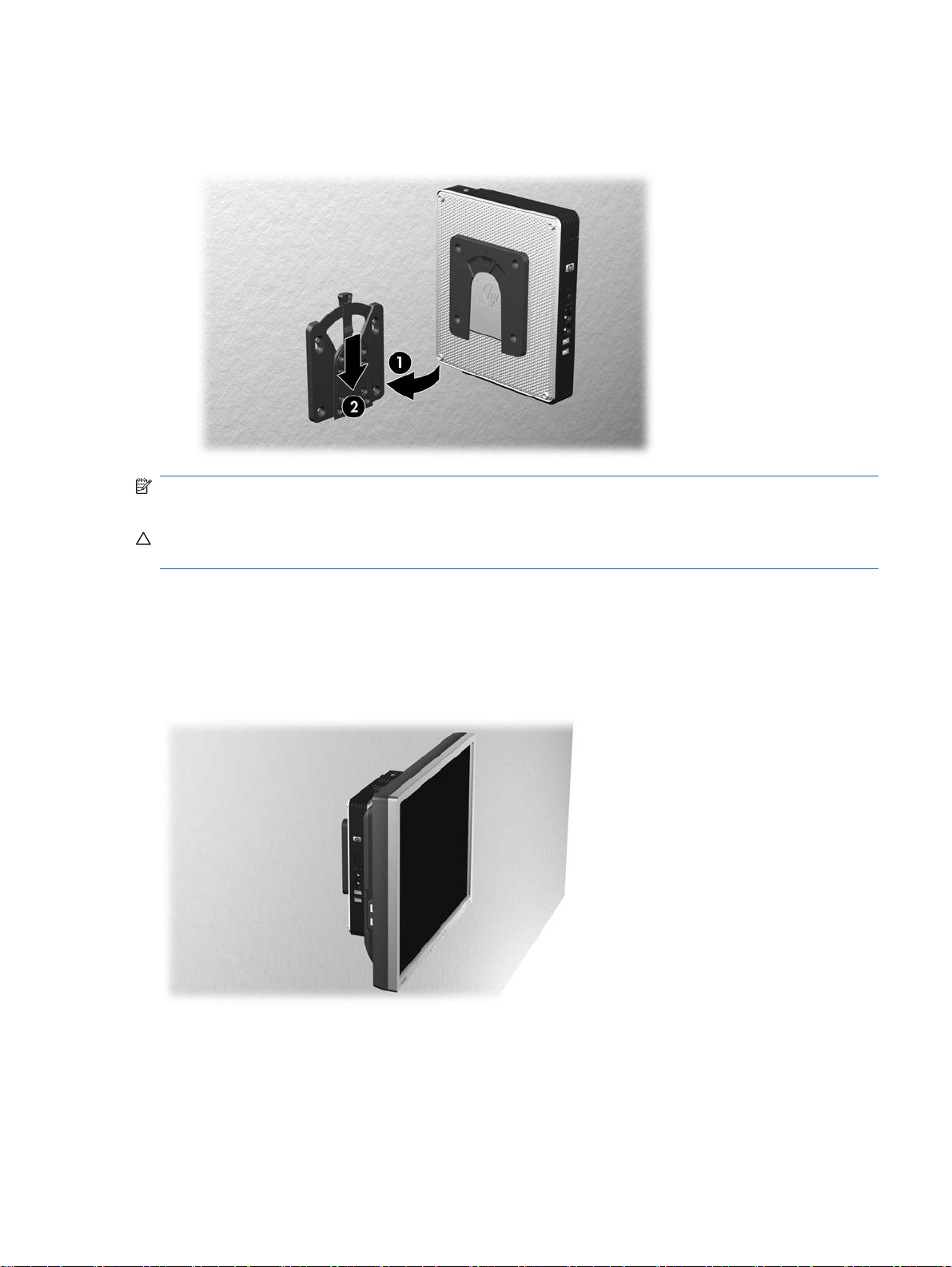
3.
씬 클라이언트에 연결된 장착 장치의 면(1)을 씬 클라이언트를 장착할 장착 장치의 다른 면(2)으
로 밀어 넣습니다. ‘딸깍’ 소리가 들리면 안전하게 연결된 것입니다.
그림 C-4 씬 클라이언트 연결
주: 연결되면 HP Quick Release 가 자동으로 제자리에 고정됩니다. 씬 클라이언트를 분리하려면 레
버를 한 쪽 면으로 밀기만 하면 됩니다.
주의: HP Quick Release 가 제대로 작동하고 모든 부품이 안전하게 연결되도록 하려면 장착 장치 한
쪽 면의 분리 레버와 다른 쪽 면의 둥근 입구가 모두 위로 향하도록 해야 합니다.
지원되는 장착 옵션
다음 그림은 장착 브래킷에 대해 지원 및 지원되지 않는 장착 옵션을 보여줍니다.
씬 클라이언트를 평면 패널 모니터와 벽 사이에 장착할 수 있습니다.
●
그림 C-5 평면 패널과 함께 벽에 장착된 씬 클라이언트
씬 클라이언트를 평면 패널 모니터의 받침대 뒤에 장착할 수 있습니다.
●
HP Quick Release 25
Page 32

그림 C-6 모니터의 받침대 뒤에 장착된 씬 클라이언트
씬 클라이언트를 벽에 장착할 수 있습니다.
●
그림 C-7 벽에 장착된 씬 클라이언트
씬 클라이언트를 책상 아래에 장착할 수 있습니다.
●
그림 C-8 책상 아래에 장착된 씬 클라이언트
26
부록 C 씬 클라이언트 장착
Page 33

지원되지 않는 장착 옵션
주의: 지원되지 않는 방법으로 씬 클라이언트를 장착하면 HP Quick Release 에 장애가 발생하고 씬
클라이언트 및/또는 다른 장치가 손상될 수 있습니다.
패널과 받침대 사이의 평면 패널 모니터 받침대에 씬 클라이언트를 장착하지 마십시오.
그림 C-9 지원되지 않는 장착 위치 — 받침대와 모니터 사이의 씬 클라이언트
HP Quick Release 27
Page 34

D
씬 클라이언트 작동
일반 씬 클라이언트 관리
다음 정보를 사용하여 씬 클라이언트를 적절히 관리하십시오.
외부 패널을 분리한 상태로 씬 클라이언트를 작동하지 마십시오.
●
과도한 습기나 직사광선을 피하고 온도가 너무 높거나 낮은 곳에 씬 클라이언트를 두지 마십시
●
오. 씬 클라이언트에 대한 권장 온도 및 습도 범위에 대한 자세한 내용은
참조하십시오.
씬 클라이언트와 키보드에 액체를 흘리지 마십시오.
●
필요한 경우 씬 클라이언트를 끄고, 물기가 약간 있는 부드러운 헝겊으로 외부를 닦으십시오. 일
●
반 세제를 사용하면 외관이 손상되거나 변색될 수 있습니다.
20페이지의 제품 사양을
지원되는 방향
HP 는 씬 클라이언트에 대해 다음 설치 방향을 지원합니다.
주의: 씬 클라이언트가 제대로 작동하려면 HP 가 지원하는 방향에 맞게 사용해야 합니다.
제공된 받침대를 사용하여 씬 클라이언트를 세로로 놓을 수 있습니다.
●
그림 D-1 세로 방향
고무 다리 위에 씬 클라이언트를 가로로 놓을 수 있습니다.
●
28
부록 D 씬 클라이언트 작동
Page 35

그림 D-2 가로 방향
최소 25.4 mm 정도의 여유 공간을 두고 모니터 받침대 아래 씬 클라이언트를 놓을 수 있습니다.
●
그림 D-3 모니터 받침대 아래
지원되는 방향
29
Page 36

지원되지 않는 방향
HP 는 씬 클라이언트에 대해 다음과 같은 설치 방향을 지원하지 않습니다.
주의: 씬 클라이언트를 지원되지 않는 방향으로 사용하면 작동 장애가 발생하고 장치가 손상될 수 있
습니다.
주의: 씬 클라이언트의 작동 온도를 유지하기 위해서는 적절한 통풍이 필요합니다. 통풍구를 차단하
지 마십시오.
씬 클라이언트를 서랍장이나 기타 밀폐된 곳에 두지 마십시오. 씬 클라이언트 위에 모니터 또는 기타
물체를 올려 놓지 마십시오. 씬 클라이언트의 작동 온도를 유지하기 위해서는 적절한 통풍이 필요합니
다.
그림 D-4 씬 클라이언트를 서랍장이나 기타 통풍이 되지 않는 밀폐된 곳에 두지 마십시오.
그림 D-5 씬 클라이언트 위에 모니터를 올려 놓지 마십시오.
30
부록 D 씬 클라이언트 작동
Page 37

E
정전기 방전
손이나 기타 전도체에서 방전되는 정전기는 시스템 보드나 기타 정전기에 민감한 장치를 손상시킬 수
있습니다. 이러한 유형의 손상은 장치 수명을 단축시킬 수 있습니다.
정전기 손상 방지
정전기 손상을 방지하려면 다음 주의 사항을 준수해야 합니다.
제품을 운반하거나 보관할 때 손으로 직접 만지지 않도록 정전기 방지 용기를 사용하십시오.
●
정전기에 민감한 부품들은 해당 용기에 보관하여 정전기가 발생하지 않는 안전한 장소에서 설치
●
합니다.
부품을 용기에서 꺼내기 전에 먼저 접지면에 놓으십시오.
●
핀, 연결부 및 회로를 만지지 마십시오.
●
정전기에 민감한 부품이나 조립부는 항상 제대로 접지된 상태에서 다루십시오.
●
접지 방법
접지 방법은 다양합니다. 정전기에 민감한 부품을 다루거나 설치할 때는 다음 방법을 사용하십시오.
접지된 씬 클라이언트 섀시에 접지선으로 연결된 손목 접지대를 착용합니다. 손목 접지대는 접지
●
선에 1 메가옴(+/-10%)의 저항을 가지고 있는 유연한 보호대입니다. 접지를 제대로 하려면 접지
대가 피부에 완전히 닿도록 착용하십시오.
서서 작업해야 하는 경우에는 발에 착용하는 접지대(뒤꿈치 보호대, 발가락 보호대 또는 장화)를
●
착용합니다. 전도성이 있는 바닥에서 서서 작업하는 경우에는 발에 모두 보호대를 착용하거나 방
전 바닥 매트를 사용합니다.
전도성 현장 서비스 도구를 사용합니다.
●
접는 정전기 방지 작업 매트와 함께 휴대용 현장 서비스 키트를 사용합니다.
●
위와 같은 접지 장비가 없는 경우 HP 공인 판매업체, 대리점 또는 서비스 제공업체에 문의하십시오.
주: 정전기에 대한 자세한 내용은 HP 공인 판매업체, 대리점 또는 서비스 공급업체로 문의하십시오.
정전기 손상 방지
31
Page 38

F
운반 정보
운반 준비
씬 클라이언트를 운반할 경우 다음 지침을 따르십시오.
1.
씬 클라이언트와 외부 장치의 전원을 끕니다.
2.
콘센트와 씬 클라이언트에서 차례로 전원 코드를 뺍니다.
3.
시스템 부품 및 외부 장치의 전원을 차단한 후 씬 클라이언트와 분리합니다.
4.
원래의 포장 상자나 완충재가 충분히 들어 있는 상자에 시스템 부품과 외부 장치를 넣어 보호합
니다.
주: 비작동 시 환경 범위에 관한 자세한 내용은 20페이지의 제품 사양을 참조하십시오.
주요 서비스 수리 정보
수리 또는 교환을 위해 씬 클라이언트를 HP 로 반송하려는 경우, 반송하기 전에 반드시 모든 외부 옵
션을 제거하고 보호하십시오.
고객에게 동일한 장치를 반송하는 고객 우편 수리 서비스를 지원하는 국가의 경우 HP 는 수리 후 고객
의 원래 제품과 동일한 내부 메모리 및 플래시 모듈을 장착하여 반송해 드리고자 최선을 다하고 있습
니다.
고객에게 동일한 장치를 반송하는 고객 우편 수리 서비스를 지원하지 않는 국가의 경우에는 외부 옵션
장치뿐 아니라 모든 내부 옵션 장치도 수리 서비스 요청 전에 분리하여 안전하게 보관해야 합니다. 수
리를 위해 HP 로 반송하기 전에 씬 클라이언트를 초기 구성으로 복원해야 합니다.
32
부록 F 운반 정보
Page 39

색인
D
DVI-D 연결단자 위치 4
H
HP Quick Release 23
P
PCI Express 확장 카드, 설치 18
PCI 확장 모듈, 설치 18
PCI 확장 카드, 설치 18
PS/2 연결단자 위치 4
R
RJ-45 연결단자 위치 4
U
USB 장치, 설치 1, 12, 17
USB 포트
보안 3
위치 2, 4
USB 포트 보호 덮개
덮개 다시 부착 12
덮개 분리 12
위치 2, 3
포트 3
V
VGA 연결단자 위치 4
W
Windows 로고 키 7, 8
ㄱ
경고
감전 위험 10, 12, 14, 17, 18
화재 10
고도 적정 범위 20
고무 다리, 설치 5
교체
배터리 17
규격 20
금속 측면 덮개
다시 부착 15
분리 14
기능 키 8
ㄷ
다리, 설치 5
다시 부착
USB 포트 보호 덮개 12
금속 측면 덮개 15
측면 액세스 패널 15
다운로드 웹 사이트 11
뒷면 패널 부품 4
디스켓 드라이브
ㅁ
마우스 기능 8
마이크 연결단자 위치 2
무게 20
무선 안테나
설치 5
위치 3
ㅂ
받침대
분리 6
설치 6
배터리, 교체 17
보안 22
부품
뒷면 패널 4
마우스 8
앞면 패널 2
윗면 3
키보드 7
분리
USB 포트 보호 덮개 12
금속 측면 덮개 14
19
받침대 6
배터리 17
측면 액세스 패널 14
ㅅ
상대 습도 적정 범위 20
서비스 수리 32
설치
HP Quick Release 23
PCI Express 확장 카드 18
PCI 확장 모듈 18
PCI 확장 카드 18
USB 장치 1, 12, 17
고무 다리 5
멀티베이 디스켓 드라이브 19
받침대 6
씬 클라이언트에 HP Quick
Release 장착 23
안테나 5
외부 드라이브 19
케이블 잠금 장치 22
하드웨어 10
습도 적정 범위 20
씬 클라이언트 장착 23
ㅇ
안테나
설치 5
위치 3
앞면 패널 부품 2
액세스 패널
다시 부착 15
분리 14
오디오 출력 라인 위치 4
온도 적정 범위 20
옵션
PCI 확장 모듈 18
USB 장치 17
색인
33
Page 40

설치 10
지원 10
운반 준비 32
웹 사이트
Altiris 1
HP 하드웨어 드라이브 11
QuickSpecs 2
USB 드라이브 옵션 19
다운로드 11
선택 사양 22, 23
씬 클라이언트 옵션 1
씬 클라이언트 하드웨어 및 소프
트웨어 1
옵션 1
외부 USB 드라이브 19
윗면 구성 요소 3
이더넷 연결단자 위치 4
일련 번호 위치 9, 10
일반 관리 28
ㅈ
잠금, 케이블, 슬롯 위치 3
장착 옵션
모니터의 받침대 뒤 25
벽 25
책상 아래 25
평면 패널과 함께 벽에 장착 25
적정 범위
정격 출력 전류 21
전원 공급 장치 사양 20
전원 버튼 위치 2
전원 연결단자 위치 4
전원 출력 적정 범위 21
전원 표시등 위치 2
접지 방법 31
정격 출력 전류 21
정전기 방전 31
정전기 손상 방지 31
제품 사양
고도 20
규격 20
무게 20
상대 습도 20
습도 20
씬 클라이언트 20
온도 20
전원 공급 장치 20
전원 출력 21
하드웨어 20
종료 10
주의
HP Quick Release 25
씬 클라이언트 방향 28, 30
씬 클라이언트 장착 27
안테나 장착 5
정전기 10
주변 온도 12
통풍 30
지원되는 방향
가로 28
모니터 받침대 아래 28
세로 28
지원되는 장착 옵션 25
지원되지 않는 방향
모니터 아래 30
서랍장 속 30
지원되지 않는 장착 옵션 27
직렬 연결단자 위치 4
ㅊ
측면 덮개
다시 부착 15
분리 14
측면 액세스 패널
다시 부착 15
분리 14
ㅋ
케이블 잠금 장치 슬롯 위치 3
케이블 잠금 장치, 설치 22
키보드
Windows 로고 키 8
기능 키 8
레이아웃 7
ㅍ
플래시 활성화 표시등 위치 2
ㅎ
하드 드라이브 19
하드웨어 사양 20
하드웨어, 업그레이드 10
헤드폰 연결단자 위치 2
34
색인
